Почему не могу добавить товар в вк. Как добавить товары и сделать каталог. Как создать подборку товаров вконтакте
С прошлого года социальная сеть VK предоставила возможность своим пользователям вести торговлю на своих страницах. Способов начать торговать два. Первый подразумевает ведение торговли через свою персональную страницу, а второй – ведение торговли на страницах группы или сообщества. Второй способ можно назвать почти . Рассмотрим оба варианта.
Как начать продавать ВКонтакте через свою страницу
Эта функция была введена в сентябре 2016 года. Она идеально подходит, к примеру, для продажи одежды, для тех, кто занимается изготовлением какой-либо домашней продукции, к примеру, а также людям оказывающие какие-либо услуги и тому подобное. Плюсом тут является то, что не надо открывать ВКонтакте никаких групп и интернет-магазинов, и тратить на них дополнительно время.
- В левом меню вашей страницы в ВК заходим в пункт “Товары” .
- В открывшейся странице нажимаем на кнопку “Добавить свой товар” или же аналогичный текст снизу.

- И заполняем так называемую карточку товара. Выбираем категорию, загружаем фото, выставляем цену и настраиваем город для продажи. Если в вашем городе есть метро, то для вас дополнительно откроется и настройка по станциям и жмем “Создать товар” .
Всё, карточка создана, после чего она появилась у вас на странице ВКонтакте и отправилась уведомлением вашим друзьям. Также она станет доступна другим пользователям VK и они смогут найти ваши вещи через поиск.
Как создать магазин ВКонтакте в группах
Полноценным интернет-магазином это назвать сложно, скорее это витрина для продаж. Преимущество его заключается в том, что создается на базе сообщества/группы. В предыдущем способе есть один минус — друзей у персональной страницы может быть не более 10 000. У сообществ ВКонтакте количество участников неограниченно.
Рассмотрим теперь инструкцию как открыть интернет-магазин в ВК:
- Создание сообщества (если у вас уже есть, то начните с пункта 4).
 На своей персональной странице в меню выберите пункт “Группы” .
На своей персональной странице в меню выберите пункт “Группы” .
- Нажмите кнопку “Создать сообщество” или аналогичную надпись ВКонтакте ниже.
- В появившемся окне укажите основную информацию о будущей группе и нажмите кнопку. Все данные вы сможете откорректировать и потом.
- Зайдите на страницу сообщества и справа под фотографией нажмите на ссылку в виде трех точек и выберите пункт .
- Справа в меню выберите “Разделы” и затем включите раздел “Товары” .
- Произведите основную настройку раздела. В пункте контакт укажите человека, которому будут отправляться уведомления о желании приобрести продукцию покупателем вашего интернет-магазина.
- Перейдите на страницу сообщества и в новом разделе нажмите на ссылку “Добавить товар”
- Заполните карточку. Пример описаний посмотрите у конкурентов и крупных интернет-магазинов вашей тематики.
 “Бла-бла-бла” текст писать не надо. Это должна быть четкая информация о товаре.
“Бла-бла-бла” текст писать не надо. Это должна быть четкая информация о товаре.
После этого у вас на странице сообщества ВКонтакте появится позиция интернет-магазина.
Если на него нажать, то откроется окно с той информацией, которую вы заполняли.
Для заказа покупатель связывается с вами, нажав на кнопку “Написать продавцу” , после чего приходит уведомление человеку, которого вы указали в контактах вашего интернет-магазина для связи в 6-ом пункте.
Как оплатить товар покупателю
К сожалению, в карточке товара нет кнопки купить и затем оплатить онлайн, поэтому мы и назвали выше интернет-магазин витриной. Прием оплаты ВКонтакте можно производить тремя окольными путями:
- Внутренний перевод в ВК . Для этого в диалоге о покупке товара надо выбрать в меню вложений пункт “Деньги” и ввести сумму, после чего производится оплата через карту и отправляются деньги продавцу. В случае если это интернет-магазин на базе сообщества, то деньги отправляются руководителю.

- Прием оплаты на месте . То есть после доставки.
- Выставление счетов через сервисы приема платежей
Пример как выставить счет через Робокассу:
На наш взгляд первый способ абсолютно бестолковый, так как придется объяснять покупателю интернет-магазина как что сделать.
Вконтакте, в последнее время, стало очень удобно создавать группы, которые адаптированы под интернет-магазины. Наибольшей популярностью пользуются сообщества, где продают часы, одежду или аксессуары.
Если вы начинаете развивать свой бизнес в сфере розничной торговли
и уже создали сообщество специально для своих будущих покупателей,
осталось добавить товар в группу Вконтакте.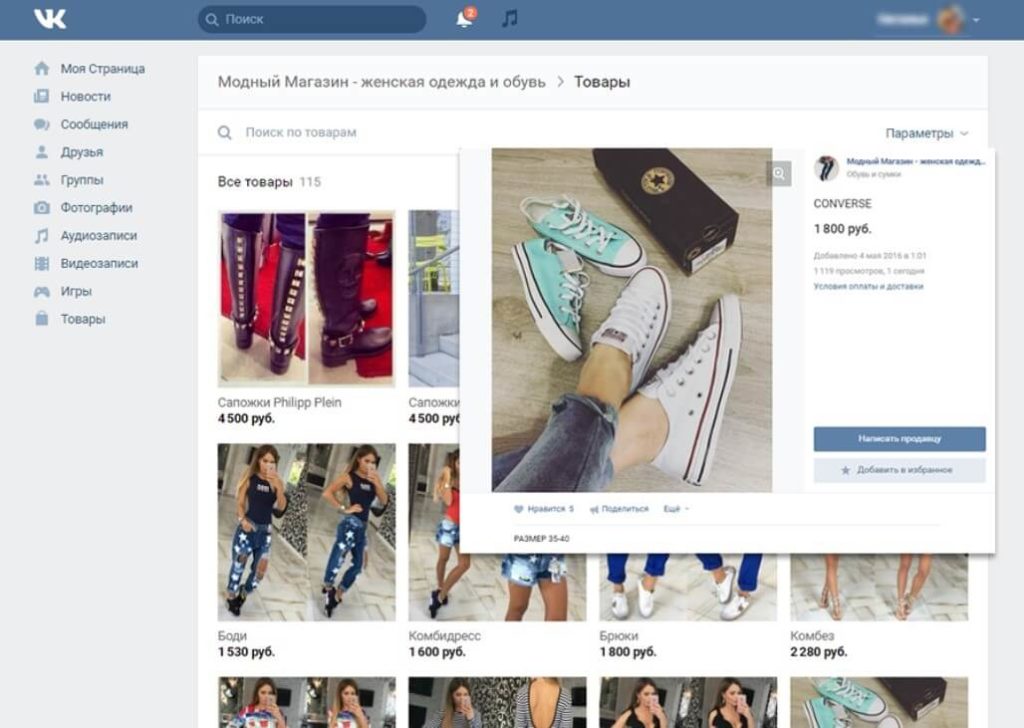
Как вы заметили, не очень удобно и желательно просто заливать фотографии с продукцией в альбом, поскольку в нем фото могут располагаться не по порядку и не всегда будет хорошо видно описание. Для того чтобы показать свой продукт в лучшем свете нужно воспользоваться специальными функциями.
- Перейдите во вкладку управления своей группой
- В разделе «информация» проскрольте вниз страницы. Здесь заметите кнопку «товары»
- Кликните по этой вкладке и выберите поле «включить»
- Заполните всю информацию о доставке, напишите ваш телефон и контакты для связи, чтобы пользователям было удобно вас найти, если у них возникнут вопросы.
- Рядом с полем описание магазина можно заметить кнопку «редактировать». Обязательно зайдите в этот раздел и оставьте описание к своему магазину. Нажмите сохранить.
- Перейдите на главную своей группы. На первом
экране вы увидите новый раздел «Товары». Для добавления
первого продукта зайдите в этот раздел.

Таким образом, вы можете добавить каждый товар на страницу группы. Данный способ замечательно подходит для тех, кто имеет небольшой ассортимент товаров и только начинает продвигать свое дело. Для тех владельцев, у которых в интернет- магазине присутствует множество разнообразных позиций, лучше всего будет их систематизировать и представить в виде каталога.
Как создать каталог товаров в группе Вконтакте
Создать каталог товаров в группе Вконтакте возможно через специальное поле подборки. Откройте раздел «Товары». В самом верху вы увидите раздел «Подборки». Чтобы поместить разные товары по категориям и сделать полноценный каталог перейдите в этот раздел. Далее:
- Справа сверху откройте вкладку «Создать подборку».
 Введите название и загрузите обложку.
Она не должна превышать размер 500 на 300 пикселей.
Введите название и загрузите обложку.
Она не должна превышать размер 500 на 300 пикселей. - С помощью вкладки «Добавить товар» залейте фото товаров в данный альбом.
- Затем, снова перейдите в «подборки». Заново проделайте те же действия для создания новой подборки.
Как только вы сделаете свой каталог, можно приступать к . Изначально, о своем сообществе у себя на стене. Также для интернет-магазинов прекрасно подойдет таргетированная реклама в ВК и заказ у профессионалов. И, конечно, замечательно работает эффект «сарафанного радио». Как можно подробнее расскажите о своих товарах и обязательно прикрепите отзывы клиентов на стене. Именно тогда у вас есть шанс получить как можно и собрать еще больше теплой аудитории.
Любой товар из каталога легко редактировать.
Для этого нужно открыть фото с ним и кликнуть
на значок карандаша. Если вы желаете,
чтобы в меню на главной странице в группе
показывались разделы только с самыми популярными
продуктами, откройте редактор подборок и кликните
на значок «Это основная подборка сообщества».
Чтобы потенциальным клиентам было удобнее переходить в каталог товаров в вашей группе, можно затратить время на красивое оформление сообщества и создать меню в ВК.
Сколько товаров можно добавить в группу Вконтакте
Вконтакте нет ограничений по количеству продукции в одной группе. Поэтому, сколько товаров добавить в группу в Вк, решать только вам. Но при этом важно помнить, что слишком большой ассортимент со множеством позиций, затрудняет принятие решение о покупке.
Если на сайте представлено, например, 250 вариантов часов и человек в течение 10 минут не может определить, что ему больше всего подходит, скорее всего, он просто покинет сайт. Разнообразие вариантов, безусловно, украсит вашу группу, но маловероятно, что продажи от этого сильно пойдут вверх.
Если Вы продаете вещи, технику или что-то другое, то раньше, чтобы о Вас узнали в Интернете, нужно было открывать свой Интернет-магазин. Естественно, это влечет за собой расходы, ну а если сделать его самостоятельно – займет много времени.
Сейчас, отличной альтернативой Интернет-магазину, может стать создание группы Вконтакте, в которой Вы будете выставлять товары на продажу. Ну а если Вам просто нужно продать пару личных вещей, может цветы или, например, котенка, тогда не обязательно создавать группу, достаточно разместить вещи на продажу в своем профиле в вк.
Плюсы такой торговли: Вы не тратите деньги на создание сайта, о Вас будут знать друзья, всегда можно узнать, когда кого-то заинтересует то, что Вы продаете. Учитывая, сколько людей зарегистрировано в данной социальной сети, с уверенностью можно сказать, обязательно найдутся те, кто захочет купить Ваши вещи.
А теперь давайте будем разбираться, как добавить новый товар к себе в профиль или в группу Вконтакте, и что делать, если нужно убрать некоторые пункты из списка.
Добавление товаров на свою страницу Вконтакте
Если Вы хотите добавить пункты для продажи прямо в свой профиль, тогда зайдите на свою страничку и в меню слева выберите пункт «Товары».
Если такого пункта нет, наведите курсор мышки на любой другой пункт меню и нажмите на шестеренку слева.
В окне «Настройка пунктов» на вкладке «Основные» поставьте галочку напротив «Товары» и нажмите «Сохранить».
На страничке сразу откроется список того, что продают Ваши друзья. Нам нужно разместить свой лот, поэтому нажмите на кнопочку «Подать объявление».
Теперь нужно выбрать фотографию, которая будет отображаться в каталоге (как на скриншоте выше) – это обложка. Для этого нажмите «Выбрать изображение».
Через Проводник найдите нужное фото, выделите его и нажмите «Открыть».
Если изображение подходит по размерам, тогда с помощью маркеров выберите область миниатюры, которая будет использоваться в списке, и нажмите «Сохранить изменения».
Если размеры загружаемого изображения не подходят, появится сообщение с предупреждением, в нем будет указано, какой минимальный размер фото должен быть. Также одна сторона не должна быть намного больше другой.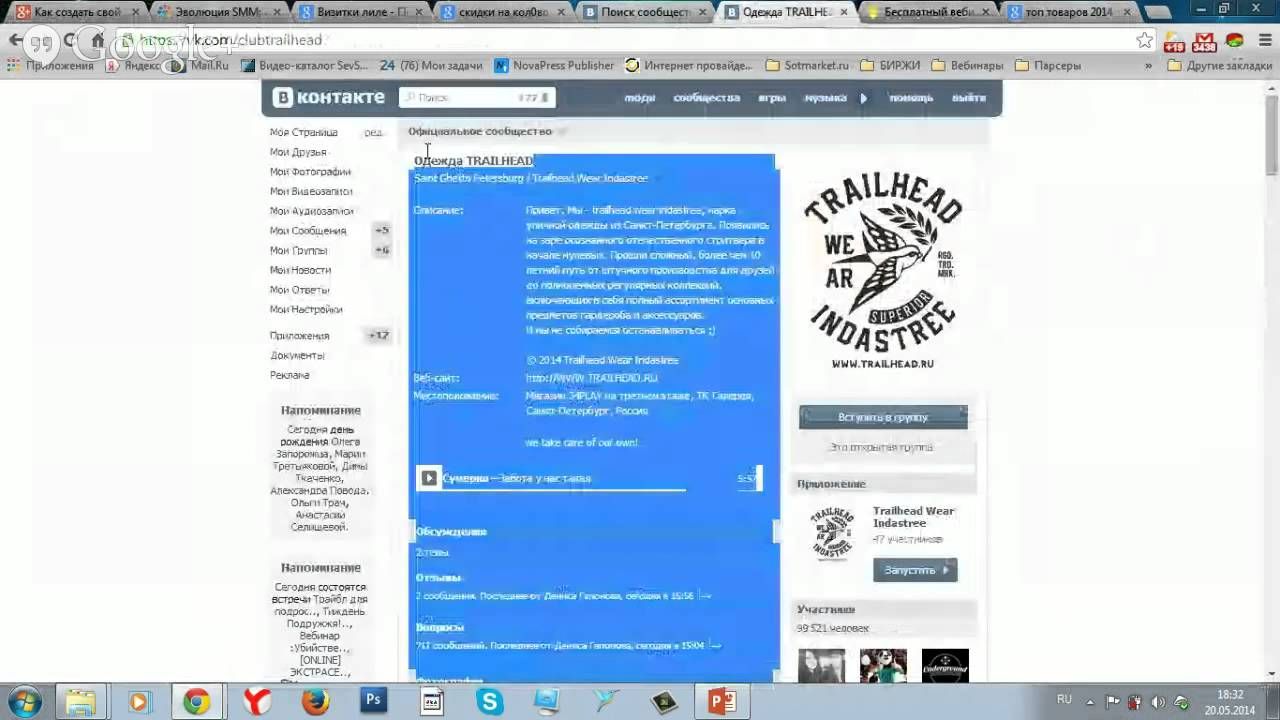 Переделайте свою фотографию, например, в Photoshop, и снова загружайте.
Переделайте свою фотографию, например, в Photoshop, и снова загружайте.
Помимо обложки, можно добавить еще 4 изображения с товаром. Для этого нужно кликнуть на кнопку с изображением фотоаппарата и надписью «Добавить».
Чтобы посмотреть список добавленных на Вашу страницу объявлений, зайдите в соответствующий пункт меню слева, и справа перейдите на вкладку «Мои товары». То, что мы только что добавили, отобразится в списке.
Когда другой пользователь будет просматривать каталог с вещами на продажуи и кликнет на Ваш, он откроется в отдельном окошке. Здесь, помимо обложки, можно посмотреть и другие фотографии, которые Вы добавили, внизу будет отображаться описание. Если человека заинтересует Ваше объявление, он может добавить его в избранное, или «Написать продавцу», то есть Вам.
Выбрав «Написать продавцу», у пользователя откроется окно с сообщением, в котором будет написан стандартный текст, его можно и поменять. Он Вам его отправляет, и дальше можно договариваться о продаже.
Вот такое письмо Вы получите, когда кого-то заинтересует Ваш лот. Здесь текст стандартный, я просто нажала «Написать продавцу» и отправила предложенное сообщение.
Как сделать товары в группе вк
Если Вы хотите создать свой Интернет-магазин Вконтакте, тогда нужно открыть свою группу, набрать в нее подписчиков и добавить товары.
О том, и, я уже писала. Поэтому давайте научимся добавлять в нее объявления о продаже.
Откройте свою страницу и в левом меню выберите пункт «Группы». Найдите свою группу и зайдите в нее. Дальше нужно сделать так, чтобы товары отображались на странице группы. Для этого под аватаркой, или обложкой, нажмите на три горизонтальные точки и выберите из выпадающего списка «Управление сообществом».
В меню справа перейдите на вкладку «Разделы» и напротив поля «Товары» нажмите на слово «Отключены». Затем выберите «Включены».
Когда Вы включите товары, появятся поля, в которых нужно указать следующую информацию: страну и город, куда можете доставить вещи; возможность комментировать; валюту для расчета; человека, с которым можно связаться, именно ему будут приходить сообщения, если покупатель нажмет «Написать продавцу». Также можно написать подробно о магазине.
Также можно написать подробно о магазине.
Возвращаемся к главной странице группы. Теперь под областью с фотографиями появилась кнопка «Добавить товар». Нажмите на нее.
На странице добавления объявления укажите его название и придумайте описание, которое могло бы заинтересовать потенциального покупателя. Дальше нажмите на кнопку «Выберите изображение», чтобы выбрать фотографию, которая будет основной.
Через Проводник найдите фото на своем компьютере, выделите его и нажмите «Отправить».
Затем нужно указать, используя маркеры по углам, какая часть фото будет отображаться в миниатюре. Нажмите «Сохранить изменения».
Помимо основного фото можно добавить и 4 дополнительных. Они будут видны, когда пользователь откроет лот для просмотра. Для этого в соответствующем разделе нажимайте «Добавить фото» и выбирайте нужное изображение на компьютере.
Все добавленные в группу товары будут отображаться на главной странице группы.
Нажав на нужный лот, пользователь сможет посмотреть его в отдельном окне. Увеличить его, просмотреть дополнительные изображения, прочесть описание. Кнопка «Написать продавцу» нужна для того, чтобы человек, который хочет купить, нажал на нее и отправил сообщение тому, кого Вы указали в настройках как «Контакт для связи».
Если нажать на кнопочку «Еще» откроется дополнительное меню. Если Вы добавляли товар, или являетесь владельцем или администратором группы, тогда сможете «Редактировать» или «Удалить» из списка. У других людей будет отображаться только пункт «Пожаловаться».
Для того чтобы добавить еще новые пункты в группу, нажмите на слово «Товары» на главной странице группы.
На главной странице в группе будут отображаться три последних пункта, которые Вы добавляли. Чтобы посмотреть их все, нужно нажать или на слово «Товары», вверху блока, или на кнопку «Показать все товары».
Удаление товаров
Если Вы хотите убрать ненужные товары из списка на своей странице, тогда зайдите в соответствующий пункт меню и перейдите справа на вкладку «Мои товары». Отображаться они могут или в виде плиток, или списком. Я покажу на примере плиток, поэтому посмотрите, чтобы вверху была выбрана кнопка с изображением четырех квадратиков.
Отображаться они могут или в виде плиток, или списком. Я покажу на примере плиток, поэтому посмотрите, чтобы вверху была выбрана кнопка с изображением четырех квадратиков.
Чтобы удалить ненужный товар со своей страницы Вконтакте, подведите на него курсор мышки и нажмите на крестик в правом верхнем углу. Рядом с крестиком будет и карандашик, нажав на него, можно отредактировать.
Товар пропадет из списка.
Если Вы решили прекратить продажи и интересуетесь, как удалить все товары, тогда можно поступить следующим образом. Зайдите в «Управление сообществом» и перейдите справа на вкладку «Разделы». Затем напротив поля «Товары» выберите «Отключены» и нажмите «Сохранить».
Блок, в котором отображались объявления на главной странице группы, исчезнет.
Но учтите, если Вы планируете удалить все пункты и добавить в группу новые, но, например, относящиеся к другой категории, тогда так сделать не получится. После того, как Вы включите товары, все, что Вы было добавлено раньше, снова появится на странице группы в соответствующем блоке. Поэтому, в этом случае, придется удалять все по очереди.
Поэтому, в этом случае, придется удалять все по очереди.
Добавлять товары Вконтакт мы научились, так что удачной торговли: успешных продаж и побольше благодарных покупателей.
Мы выпустили новую книгу «Контент-маркетинг в социальных сетях: Как засесть в голову подписчиков и влюбить их в свой бренд».
Вконтакте уже давно перестала быть обычной социальной сетью для общения людей. Сегодня это полноценная площадка для ведения бизнеса, открывающая бизнесменам широкий перечень возможностей. Здесь можно открывать интернет-магазины, добавлять товары и услуги, продвигать их. Сегодня мы рассмотрим, как добавить товары в группу ВК, что для этого нужно.
Преимущества интернет-магазина в ВК
В самом начале хотелось бы перечислить преимущества открытия интернет-магазина в ВК:
- Широкий охват аудитории. В соц.сети сегодня зарегистрировано огромное количество людей со всей территории РФ, а также с других стран, различного возраста.
 Открыв, торговую площадку в ВК вы автоматически получаете доступ к огромной аудитории.
Открыв, торговую площадку в ВК вы автоматически получаете доступ к огромной аудитории. - Простота и удобство. Открытие магазина на самостоятельном сайте требует гораздо больше времен, усилий и финансов. Необходимо решить вопросы с хостингом, доменом, обслуживанием и так далее.
- Возможность использования социальных доказательств. Ресурс позволяет совершенно бесплатно использовать лайки и комментарии для анализа представленной продукции, проводимых акций. Если товарная позиция/услуга/мероприятие не набирает много лайков и комментариев, нет репостов, необходимо предпринимать меры для изменения ситуации.
- Широкие возможности для продвижения. Продвигать в соц.сетях ВК-магазин гораздо проще, чем самостоятельный сайт.
Как добавить товар в группу Вконтакте
Для организации магазина в ВК необходимо разработать каталог, добавить товарные позиции, которые потенциальные клиенты смотрели бы и выбирали нужные вещи. Как добавить товар в ВК? С помощью специализированного сервиса соц. сети — «Товары». Использовать сервис можно бесплатно, его отличительная особенность — удобный интерфейс, практичность и функциональность. Подключение сервиса доступно для любой группы, с любым количеством подписчиков. «Товары» совместим как с компьютерным программным обеспечением, так и системами Android, Windows Phone, iOS. Рассмотрим основные шаги, как добавлять товары в группу в Контакте.
сети — «Товары». Использовать сервис можно бесплатно, его отличительная особенность — удобный интерфейс, практичность и функциональность. Подключение сервиса доступно для любой группы, с любым количеством подписчиков. «Товары» совместим как с компьютерным программным обеспечением, так и системами Android, Windows Phone, iOS. Рассмотрим основные шаги, как добавлять товары в группу в Контакте.
Как создать товар в группе в Контакте: подключаем и настраиваем
Открываем группу и заходим в «Управление страницей/сообществом». Далее открываем пункт «Информация», «Товары» и включаем сервис.
Сразу же настраиваем важные сведения, которые могут быть полезны для потребителей:
- Доставка. Сразу пропишите, в каких регионах доступна доставка и на каких условиях она выполняется.
- Валюта. Социальная сеть предлагает на выбор несколько мировых валют: гривна (Украина), тенге (Казахстан), евро (Евросоюз), доллар (США) и в национальной валюте.
- Контакты.
 Чтобы потребитель мог всегда связаться с вами и задать интересующие вопросы по поводу той или иной товарной позиции. Указывайте рабочие контакты для приема и обработки заказов.
Чтобы потребитель мог всегда связаться с вами и задать интересующие вопросы по поводу той или иной товарной позиции. Указывайте рабочие контакты для приема и обработки заказов. - Описание. Далее предстоит заполнить вики-страницу с основной информацией об общей направленности и тематике магазине, специализации товаров. Ссылка на вики-страницу системой привязывается к любой карточке товара, поэтому здесь можно подробно описать процесс оплаты, доставки, условия возврата и обмена и прочее.
Работа с карточками
Каждая позиция должна быть представлена максимально привлекательно, чтобы у пользователя возникало желание совершить покупку. Как создать товар в ВК, а вернее его карточку? Открываем «Товары» и выбираем «Добавить товар». Теперь прописываем всю важную информацию о данной позиции: наименование и описание. Описание должно быть четким, лаконичным, но при этом понятным и полным. Укажите размер товара ВК, материал, страну производства, технические характеристики и прочее.
Далее делаем выгрузку фото товара в ВК. Выбираем 1 основную фотографию и 4 вспомогательных, например, сбоку, в действии, на модели и так далее. В завершение выбираем миниатюру для отображения на странице группы. Особого внимания заслуживает качество фотографий, выбирайте размер фото товаров в ВК минимум 400*700 pxl, следите, чтобы стороны относились друг к другу в пропорции 4:7.
Затем заполняем поле «Категория». Здесь выбираем одну из уже имеющихся категорий. В будущем это позволит составить удобный каталог. Также категории позволяют сортировать товарные позиции, систематизировать их и удобно составлять различные подборки. В конечном виде карточка выглядит следующим образом:
Делаем подборки
Подборки — простой и удобный инструмент, с помощью которого можно разделить товары на группы для облегчения поиска пользователем нужного продукта. Чтобы составить собственную новую подборку выбираем «Создать подборку», придумываем название для нее и загружаем картинку для обложки.
Добавить товары в группу ВК, в созданную подборку можно следующими способами:
- Создаем товарную карточку и в ней сразу указываем привязку к той или иной подборке.
- Редактируем уже имеющийся товар и привязываем его к созданной подборке.
- Сначала создаем подборку, а затем в ней уже создаем товарные карточки.
После того, как собрана подборка, ее можно редактировать, расширять ее или же, наоборот, удалять из нее те или иные элементы. Один товар может входить сразу в несколько подборок, до 10.
Как разместить товар в группе ВК: работа администратора
После создания блока «Товаров» на странице группы система автоматически отображает 3 последние позиции. Администратор группы может изменить товары, которые отображаются на странице. Для этого делаем подборку, в которую включаем 3 основных товара, ваша «козыри». Далее выбираем сделанную подборку как основную.
Также всегда есть возможность внести изменения в карточку товара. Открываем блок товаром, ищем нужную позицию, жмем на нее и жмем на появившуюся картинку карандаша. Помимо этого, товары можно выстроить в собственном порядке, перетягивая их с места на место.
Открываем блок товаром, ищем нужную позицию, жмем на нее и жмем на появившуюся картинку карандаша. Помимо этого, товары можно выстроить в собственном порядке, перетягивая их с места на место.
Если вы желаете приостановить работу магазина, в любой момент можно на время отключить сервис «Товары». После отключения все карточки сохранятся и будут отображаться в группе. Вернуть блок можно будет с помощью включения в настройках.
Как удалить товар в группе ВК
Если товар закончился, вы можете поставить рядом с ним отметку «Недоступный», тогда он автоматически перестанет отображаться на витрине и перенесется на время в недоступные товары. Для этого открываем редактор товара и ставим галочку напротив «Товар недоступен». Как только ассортимент вновь пополнится данным изделием, уберите галочку и карточка вернется на прежнюю позицию.
Если же вы не планируете закупать ту или иную позицию, ее необходимо удалить из блока, чтобы не путать покупателей. Как удалить товары из группы Вконтакте? Достаточно просто. Для этого нажимаем на товар в режиме просмотра (обратите внимание, что используем иконку, а именно работаем с режимом просмотра). Далее появится небольшое меню с действиями: редактировать, удалить, пожаловаться и так далее. Как вы уже поняли, выбираем «Удалить». Далее необходимо будет подтвердить выбранное действие.
Для этого нажимаем на товар в режиме просмотра (обратите внимание, что используем иконку, а именно работаем с режимом просмотра). Далее появится небольшое меню с действиями: редактировать, удалить, пожаловаться и так далее. Как вы уже поняли, выбираем «Удалить». Далее необходимо будет подтвердить выбранное действие.
Как удалить товары в ВК? К сожалению, соц.сеть не позволяет удалять сразу несколько товарных позиций, необходимо по очереди проделывать данное действие с каждым изделием. Как удалить товар из группы в ВК автоматизировано? Для этого необходимо заказать у программистов специальную программку, а далее совместить ее с API соц. сети. Если у вас сотни позиций для удаления, это существенно сэкономит время.
Доступные возможности для потребителей
Пользователи могут искать нужный товар по цене и названию, фильтровать позиции по стоимости и новизне, ставить лайки и оставлять комментарии, делиться понравившимися позициями.
Кнопка «Связаться с продавцом» позволяет задать интересующий вопрос, сделать заказ, уточнить нюансы о доставке и оплате.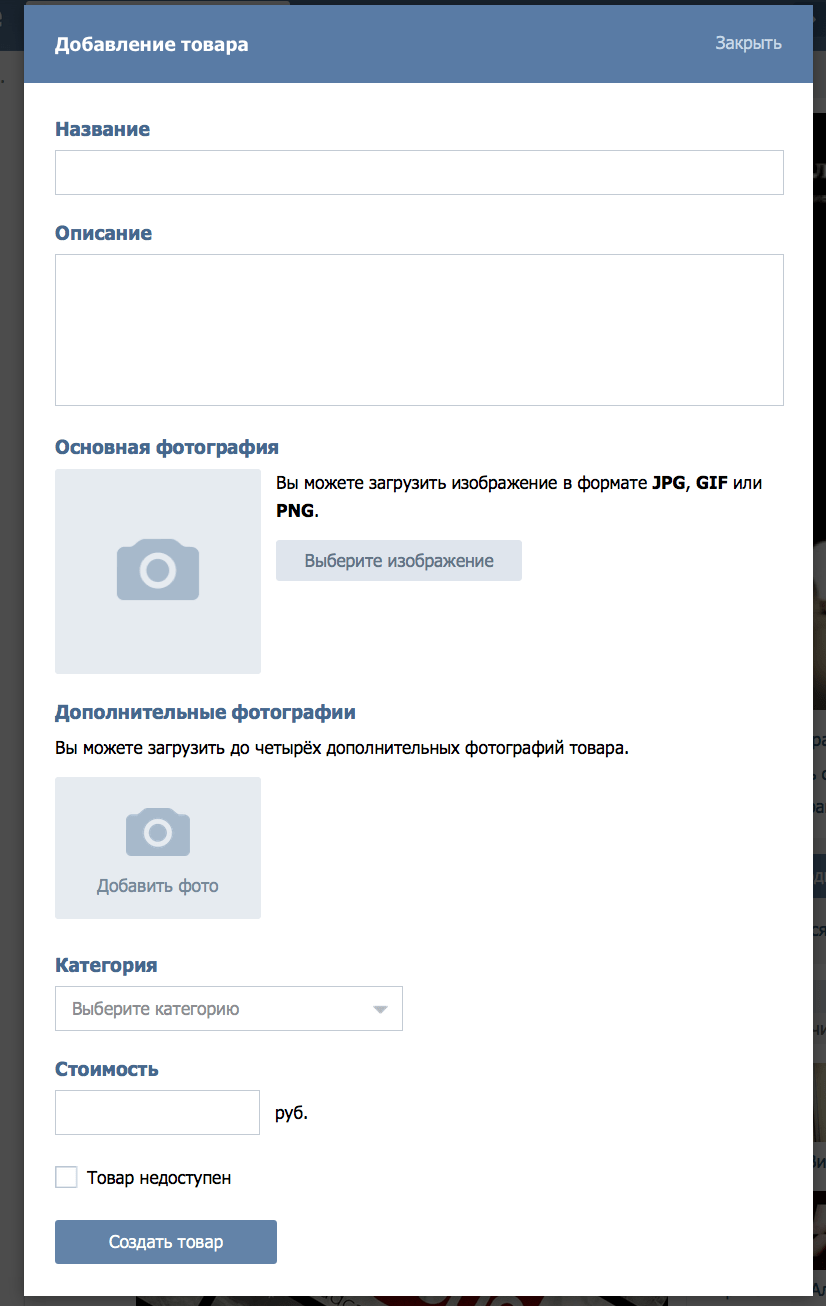 К каждому обращению прикрепляется ссылка на обсуждаемую карточку. Обратите внимание, что пользователи хотят получать ответы как можно раньше, поэтому стоит поработать над повышением скорости ответов.
К каждому обращению прикрепляется ссылка на обсуждаемую карточку. Обратите внимание, что пользователи хотят получать ответы как можно раньше, поэтому стоит поработать над повышением скорости ответов.
Вместо заключения
Мы рассмотрели, как сделать товар в группе Вконтакте. Надеемся данная информация будет полезной, и вы создадите привлекательных блок «Товары». Однако этого недостаточно, нужно продвигать ВК-магазин для привлечения новых клиентов. Вот несколько советов, как это сделать:
- Почаще делитесь товарными карточками. Рассказывайте своим друзьям о преимуществах того или иного предложения, проводимых акциях и скидках.
- Размещайте на главной, в основной подборке, самые популярные позиции, которые пользуются наибольшим спросом, чтобы зацепить потребителя.
- Не игнорируйте рекламу. ВК-магазин, точно такой же бизнес, как и офлайн торговая площадка и он тоже нуждается в регулярной рекламе. Используйте бесплатную рекламу, + заказывайте платные посты.

- Можно сдружиться с администратором магазина, схожего по тематике, но не прямого конкурента и постить друг у друга карточки товаров.
Нашли ответ на свой вопрос, как сделать товар в ВК? Тогда начинайте действовать, стройте свой бизнес!
В этом уроке расскажу про такую фишку как товары ВКонтакте , с помощью которых в с сообществе можно открыть интернет-магазин. Данная возможность предоставляется для всех групп и публичных страниц, которые занимаются торговлей с помощью социальной сети. Подключить сервис можно вне зависимости от числа участников, а размещать товары в новом разделе могут только руководители.
Таким образом на базе данной опции можно смело открывать интернет магазин ВКонтакте . На главной странице всегда отображаются последних 3 добавленных товара.
Для того, чтобы подключить сервис товаров зайдите в раздел «Управление сообществом».
На вкладке «Информация» опустите страницу немного вниз и выберете рядом с пунктом «Товары» настройку «Включены».
Здесь же сразу можно добавить важную информацию:
- Указать регион доставки — можно добавить несколько стран или городов;
- Включить или отключить возможность оставлять комментарии к товарам;
- Выбрать валюту магазина — Российский рубль, украинская гривна, казахстанский тенге, евро или доллар США;
- Контакт для связи — это личная страница пользователя, через которую вы будете принимать заказы. Страница должна быть в числе руководителей сообщества, чтобы ее можно было выбрать из выпадающего списка;
- Описание магазина — wiki-страница с подробным описанием вашего магазина, условиями оплаты и доставки, а также другой важной информацией. Эта ссылка будет автоматически прикрепляться к каждому из товаров.
После того как вы сохранили все внесенные изменения, на главной странице сообщества появляется специальный блок с товарами.
Щелкнув по заголовку «Товары» или по ссылке «Показать все товары», вы сможете открыть полный перечень товаров. Здесь же в правом верхнем углу есть специальная ссылка «Добавить товар», через которую вы можете добавить новое предложение в ваш магазин.
Здесь же в правом верхнем углу есть специальная ссылка «Добавить товар», через которую вы можете добавить новое предложение в ваш магазин.
- Название и описание . При поиске будут учитываться оба этих поля;
- Основная фотография и до 4-х дополнительных . При загрузке основной фотографии необходимо будет указать миниатюру квадратной формы. Загружаемые фотографии должны иметь не меньше 400 и не более 7000 точек по каждой из сторон, а также нельзя использовать фотографии у которых одна из сторон в несколько раз превышает другую;
- Категория — необходимо указать одну из категорий товара из списка. Это необходимо для размещения ваших предложений в едином каталоге ВКонтакте;
- Подборка — с помощью этой опции вы сможете более точно рассортировать все товары. Это поле появляется только при создании самой подборки, о которой мы поговорим ниже;
- Цена — указываем цену;
- Товар не доступен — с помощью этой галочки вы можете показать, что сейчас его нет в наличии.
 В этом случае он помещается в специальную вкладку «Недоступные товары».
В этом случае он помещается в специальную вкладку «Недоступные товары».
В конце нажимаем кнопку «Создать товар».
Вот таким образом выглядит итоговый вид карточки.
Теперь давайте рассмотрим раздел «Подборки товаров». С помощью этой опции можно самостоятельно уточнять категорию товара внутри сообщества и соответственно группировать схожие. Для создания подборки перейдите на вкладку «Подборки» и в правом верхнем углу щелкните по ссылке «Создать подборку».
В новом окне необходимо будет указать название подборки и загрузить ее обложку. Также, здесь ее можно сделать основной подборкой сообщества и она всегда будет отображаться первой в списке.
Добавить новый товар в подборку можно 3 способами. Можно указать ее при создании, при его редактировании, а также со страницы подборки. Ее можно будет указать в новом появившемся списке «Подборка», о котором я писал ранее. Таким образом при редактировании вы можете перемещать товары из одной категории в другую, к сожалению, находиться он может одновременно только в одной подборке.
После создания подборки ее конечно же можно отредактировать или удалить. Сделать это можно внутри подборки.
У вас также есть возможность редактировать отдельные товары. Для этого наведите курсор мыши на изображение предложения и нажмите на появившуюся иконку карандаша. Вы можете изменить любые данные.
В разделе «Товары» также можно осуществлять поиск. При нажатии на ссылку «Параметры» откроется возможность указать ценовой диапазон, а также сортировку по дате добавления или цене.
Для удобства владельца к такому сообщению будет автоматически прикреплена ссылка на товар, о котором вам пишут.
Также, вы можете временно отключать сервис «Товары» в настройках сообщества. Все настройки и карточки товаров при этом не удалятся, а просто перестанут отображаться.
Если пользователь откроет любой из предложений по прямой ссылке, то будет указано, что он временно не доступен. Связаться с продавцом также будет нельзя. Вы сможете вернуть все обратно в любой момент, включив их в настройках сообщества.
Вы сможете вернуть все обратно в любой момент, включив их в настройках сообщества.
На этом все, если будут вопросы, то задавайте их в комментариях ниже. В материале использованы предложения группы
Как добавить товары в группу ВК: создаем и сортируем карточки
Делаем вашу страницу интересной и стимулируем подписчиков почаще заглядывать к вам на страницу или на сайт за покупками
Получи нашу книгу «Контент-маркетинг в социальных сетях: Как засесть в голову подписчиков и влюбить их в свой бренд».
Подпишись на рассылку и получи книгу в подарок!
Вконтакте уже давно перестала быть обычной социальной сетью для общения людей. Сегодня это полноценная площадка для ведения бизнеса, открывающая бизнесменам широкий перечень возможностей. Здесь можно открывать интернет-магазины, добавлять товары и услуги, продвигать их. Сегодня мы рассмотрим, как добавить товары в группу ВК, что для этого нужно.
Здесь можно открывать интернет-магазины, добавлять товары и услуги, продвигать их. Сегодня мы рассмотрим, как добавить товары в группу ВК, что для этого нужно.
Преимущества интернет-магазина в ВК
В самом начале хотелось бы перечислить преимущества открытия интернет-магазина в ВК:
- Широкий охват аудитории. В соц.сети сегодня зарегистрировано огромное количество людей со всей территории РФ, а также с других стран, различного возраста. Открыв, торговую площадку в ВК вы автоматически получаете доступ к огромной аудитории.
- Простота и удобство. Открытие магазина на самостоятельном сайте требует гораздо больше времен, усилий и финансов. Необходимо решить вопросы с хостингом, доменом, обслуживанием и так далее.
- Возможность использования социальных доказательств. Ресурс позволяет совершенно бесплатно использовать лайки и комментарии для анализа представленной продукции, проводимых акций. Если товарная позиция/услуга/мероприятие не набирает много лайков и комментариев, нет репостов, необходимо предпринимать меры для изменения ситуации.

- Широкие возможности для продвижения. Продвигать в соц.сетях ВК-магазин гораздо проще, чем самостоятельный сайт.
Как добавить товар в группу Вконтакте
Для организации магазина в ВК необходимо разработать каталог, добавить товарные позиции, которые потенциальные клиенты смотрели бы и выбирали нужные вещи. Как добавить товар в ВК? С помощью специализированного сервиса соц.сети — «Товары». Использовать сервис можно бесплатно, его отличительная особенность — удобный интерфейс, практичность и функциональность. Подключение сервиса доступно для любой группы, с любым количеством подписчиков. «Товары» совместим как с компьютерным программным обеспечением, так и системами Android, Windows Phone, iOS. Рассмотрим основные шаги, как добавлять товары в группу в Контакте.
Как создать товар в группе в Контакте: подключаем и настраиваем
Открываем группу и заходим в «Управление страницей/сообществом». Далее открываем пункт «Информация», «Товары» и включаем сервис.
Сразу же настраиваем важные сведения, которые могут быть полезны для потребителей:
- Доставка. Сразу пропишите, в каких регионах доступна доставка и на каких условиях она выполняется.
- Валюта. Социальная сеть предлагает на выбор несколько мировых валют: гривна (Украина), тенге (Казахстан), евро (Евросоюз), доллар (США) и в национальной валюте.
- Контакты. Чтобы потребитель мог всегда связаться с вами и задать интересующие вопросы по поводу той или иной товарной позиции. Указывайте рабочие контакты для приема и обработки заказов.
- Описание. Далее предстоит заполнить вики-страницу с основной информацией об общей направленности и тематике магазине, специализации товаров. Ссылка на вики-страницу системой привязывается к любой карточке товара, поэтому здесь можно подробно описать процесс оплаты, доставки, условия возврата и обмена и прочее.
Далее настраиваем комментарии, чтобы все желающие могли оставить свой отзыв. Сохраняем все внесенные изменение и видим на главной странице группы блок с товарами.
Работа с карточками
Каждая позиция должна быть представлена максимально привлекательно, чтобы у пользователя возникало желание совершить покупку. Как создать товар в ВК, а вернее его карточку? Открываем «Товары» и выбираем «Добавить товар». Теперь прописываем всю важную информацию о данной позиции: наименование и описание. Описание должно быть четким, лаконичным, но при этом понятным и полным. Укажите размер товара ВК, материал, страну производства, технические характеристики и прочее.
Далее делаем выгрузку фото товара в ВК. Выбираем 1 основную фотографию и 4 вспомогательных, например, сбоку, в действии, на модели и так далее. В завершение выбираем миниатюру для отображения на странице группы. Особого внимания заслуживает качество фотографий, выбирайте размер фото товаров в ВК минимум 400*700 pxl, следите, чтобы стороны относились друг к другу в пропорции 4:7.
Затем заполняем поле «Категория». Здесь выбираем одну из уже имеющихся категорий. В будущем это позволит составить удобный каталог.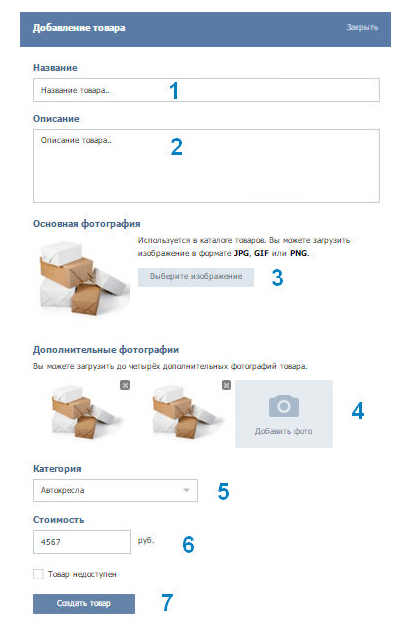 Также категории позволяют сортировать товарные позиции, систематизировать их и удобно составлять различные подборки. В конечном виде карточка выглядит следующим образом:
Также категории позволяют сортировать товарные позиции, систематизировать их и удобно составлять различные подборки. В конечном виде карточка выглядит следующим образом:
Делаем подборки
Подборки — простой и удобный инструмент, с помощью которого можно разделить товары на группы для облегчения поиска пользователем нужного продукта. Чтобы составить собственную новую подборку выбираем «Создать подборку», придумываем название для нее и загружаем картинку для обложки.
Добавить товары в группу ВК, в созданную подборку можно следующими способами:
- Создаем товарную карточку и в ней сразу указываем привязку к той или иной подборке.
- Редактируем уже имеющийся товар и привязываем его к созданной подборке.
- Сначала создаем подборку, а затем в ней уже создаем товарные карточки.
После того, как собрана подборка, ее можно редактировать, расширять ее или же, наоборот, удалять из нее те или иные элементы. Один товар может входить сразу в несколько подборок, до 10.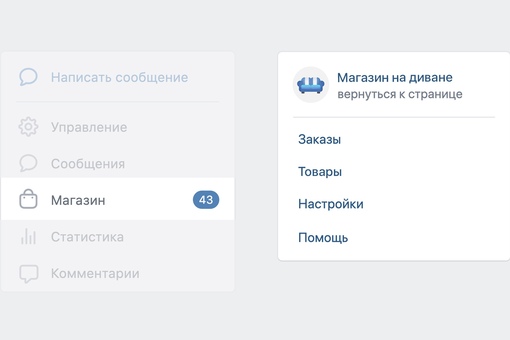
Как разместить товар в группе ВК: работа администратора
После создания блока «Товаров» на странице группы система автоматически отображает 3 последние позиции. Администратор группы может изменить товары, которые отображаются на странице. Для этого делаем подборку, в которую включаем 3 основных товара, ваша «козыри». Далее выбираем сделанную подборку как основную.
Также всегда есть возможность внести изменения в карточку товара. Открываем блок товаром, ищем нужную позицию, жмем на нее и жмем на появившуюся картинку карандаша. Помимо этого, товары можно выстроить в собственном порядке, перетягивая их с места на место.
Чтобы сделать акцент на определенном товаре, его можно поместить на странице. Для этого открываем карточку товара и выбираем «Поделиться». Не ограничивайтесь только своим сообществом, делитесь предложением и с другими сообществами. Чтобы изделие постоянно находилось на странице группы, его нужно прикрепить: создаем новую запись, выбираем «Прикрепить», далее открываем «Еще» и «Товары». Или же создаем запись и вставляем в ее тело ссылку на нужную позицию. Выглядит это так:
Или же создаем запись и вставляем в ее тело ссылку на нужную позицию. Выглядит это так:
Делитесь карточкой с друзьями, отправляйте ее сообщением друзьям. Все лайки, которые наберет публикация будут отображаться в первоначальной карточке товара. Обратите внимание, что к одной записи можно прикрепить только одну позицию. Чтобы поделиться сразу несколькими товарами, необходимо составить подборку, а затем уже делиться подборкой.
Если вы желаете приостановить работу магазина, в любой момент можно на время отключить сервис «Товары». После отключения все карточки сохранятся и будут отображаться в группе. Вернуть блок можно будет с помощью включения в настройках.
Как удалить товар в группе ВК
Если товар закончился, вы можете поставить рядом с ним отметку «Недоступный», тогда он автоматически перестанет отображаться на витрине и перенесется на время в недоступные товары. Для этого открываем редактор товара и ставим галочку напротив «Товар недоступен». Как только ассортимент вновь пополнится данным изделием, уберите галочку и карточка вернется на прежнюю позицию.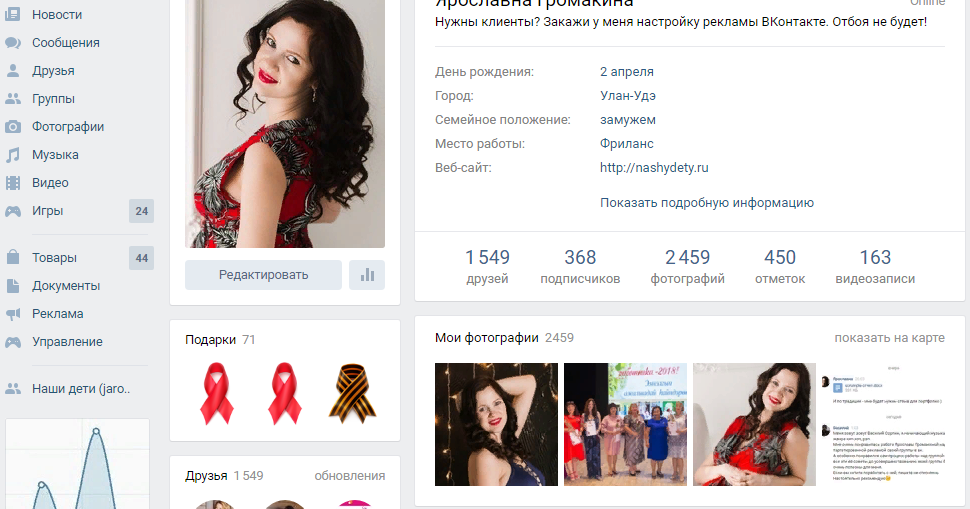
Если же вы не планируете закупать ту или иную позицию, ее необходимо удалить из блока, чтобы не путать покупателей. Как удалить товары из группы Вконтакте? Достаточно просто. Для этого нажимаем на товар в режиме просмотра (обратите внимание, что используем иконку, а именно работаем с режимом просмотра). Далее появится небольшое меню с действиями: редактировать, удалить, пожаловаться и так далее. Как вы уже поняли, выбираем «Удалить». Далее необходимо будет подтвердить выбранное действие.
Как удалить товары в ВК? К сожалению, соц.сеть не позволяет удалять сразу несколько товарных позиций, необходимо по очереди проделывать данное действие с каждым изделием. Как удалить товар из группы в ВК автоматизировано? Для этого необходимо заказать у программистов специальную программку, а далее совместить ее с API соц. сети. Если у вас сотни позиций для удаления, это существенно сэкономит время.
Доступные возможности для потребителей
Пользователи могут искать нужный товар по цене и названию, фильтровать позиции по стоимости и новизне, ставить лайки и оставлять комментарии, делиться понравившимися позициями.
Кнопка «Связаться с продавцом» позволяет задать интересующий вопрос, сделать заказ, уточнить нюансы о доставке и оплате. К каждому обращению прикрепляется ссылка на обсуждаемую карточку. Обратите внимание, что пользователи хотят получать ответы как можно раньше, поэтому стоит поработать над повышением скорости ответов.
Вместо заключения
Мы рассмотрели, как сделать товар в группе Вконтакте. Надеемся данная информация будет полезной, и вы создадите привлекательных блок «Товары». Однако этого недостаточно, нужно продвигать ВК-магазин для привлечения новых клиентов. Вот несколько советов, как это сделать:
- Почаще делитесь товарными карточками. Рассказывайте своим друзьям о преимуществах того или иного предложения, проводимых акциях и скидках.
- Размещайте на главной, в основной подборке, самые популярные позиции, которые пользуются наибольшим спросом, чтобы зацепить потребителя.
- Не игнорируйте рекламу. ВК-магазин, точно такой же бизнес, как и офлайн торговая площадка и он тоже нуждается в регулярной рекламе.
 Используйте бесплатную рекламу, + заказывайте платные посты.
Используйте бесплатную рекламу, + заказывайте платные посты. - Можно сдружиться с администратором магазина, схожего по тематике, но не прямого конкурента и постить друг у друга карточки товаров.
Нашли ответ на свой вопрос, как сделать товар в ВК? Тогда начинайте действовать, стройте свой бизнес!
Строим и развиваем свой бизнес ВКонтакте
Нужен ли интернет-магазин ВКонтакте?
С помощью интернет-магазина вы монетизируете свою группу Вконтакте и напрямую связываете ее со своим бизнесом. Сама идея продажи через соцсеть существует давно: фото товаров, в описании цена. Увидев потребность в этом, разработчики Вконтакте начали путь модернизации. В сообществах появился каталог товаров, затем магазин. На этом не остановились и решили окончательно упростить жизнь продавцам и покупателям — создать специальное приложение “Магазин Товаров”, которое автоматизирует продажи.
Если вы используете сообщество для продвижения своего дела, то с помощью интернет-магазина вы без труда достигните поставленных целей. Это доказывают следующие факты.
Это доказывают следующие факты.
Просмотр витрины товаров возможен не только с ПК, но и со смартфонов. Это удобно и актуально в наши дни, так как большинство пользователей выходят в интернет со смартфонов.
Интернет-магазин позволяет вам вести коммерческую деятельность, не заводя сайт. Это позволит сократить затраты на тот же домен и хостинг.
Даже если у вас имеется собственный сайт с товарами, ценами, условиями доставки и прочим, продублируйте информацию в вашем паблике (приложение использует эти данные). Пользователи Вконтакте могут полениться перейти на ваш сайт, они посмотрят интернет-магазин в группе намного охотнее, так как находятся в привычной для них среде.
Для того, чтобы сделать заказ, клиент хочет быть уверен в надежности магазина. Интернет-магазин в группе решает эту проблему: отзывы о товаре, лайки под постами, количество подписчиков.
Главный плюс — это удобство. Пользователи могут с легкостью найти интересующий их товар по категориям, добавить в корзину в нужном количестве, а после совершить оплату. И все это в одном месте.
И все это в одном месте.
Удобство и для вас. Не нужно больше отлавливать комментарии и искать в диалогах, кто заказывал и что. Используя CRM-систему, вы будете всегда знать, в каком статусе находятся заказы.
Узнайте, как подключить и использовать интернет-магазин.
Возможности приложения: Магазин товаров
Приложение “Магазин Товаров” упрощает все процессы ведения продаж онлайн за счет автоматизации. Витрина товаров создается автоматически на основе имеющихся в группе карточек с товарами.
Каждый товар имеет несколько фотокарточек, цену и условия доставки. Это удобно для просмотра: клиент может выбрать нужную категорию товаров, отсортировать их, найти подходящий и добавить его в корзину.
Вы можете указывать свойства товара: размеры, цвета, материал и не только. Благодаря этому, у клиента не остается вопросов, которые он мог бы задать лично. Меньше вопросов — меньше сомнений. А значит, рост вероятности оформления заказа. Кроме того, благодаря этой функции клиент может понять актуальность предложения: если какой-то модели джинс черного цвета сейчас нет на складе, просто уберите в свойстве цвет “черный”.
Приложение предоставляет возможность создания формы заказа, учитывая особенности бизнеса. При оформлении, клиент указывает всю необходимую информацию, вплоть до вида доставки. Оформление заказа по телефону может многих оттолкнуть, а сделка через сообщения отнимает много времени. С помощью такой формы вы сократите время на обработку каждого заказа и позволите людям, которые не любят общаться по телефону, стать вашими клиентами.
Преимущества формы:
- При заказе с помощью формы сумма денег просчитывается автоматически, туда включается и оплата доставки. Автоматизация данного процесса сокращает ваше время и уменьшает процент возможных ошибок при расчете.
- Формализация данных благодаря форме заказа облегчает дальнейшую обработку. Заказы попадают в CRM-систему с простым, но удобным интерфейсом. У каждого заказа отображен статус цветовым индикатором. Это упрощает визуальное восприятие. Благодаря этой системе, вы больше не потеряете ни один заказ, повысите клиентоориентированность и сэкономите время.
Разработчики приложения постарались максимально разгрузить вас: после оформления заказа, сообщение об этом придет клиенту автоматически.
Автоматическое оповещение полезно не только для клиентов, но и для вас. Не нужно бесконечно мониторить лист заказов, просто настройте оповещение о новых.
Приложение позволяет сверять остатки на складе за считанные секунды. Автоматизация учета позволяет вам всегда располагать актуальными данными и сокращать время на проверку наличия.
Приложение поддерживает оплаты через VK Pay. Это удобно для пользователей, не покидая привычную для них среду они могут полноценно осуществить покупку и оплатить ее.
Чтобы эффективно заниматься своим делом, продвигая его в сообществе, пользуйтесь возможностями приложения “Магазин товаров”. Его функционал позволяет вам оптимизировать работу с клиентом и процессы, связанные с обработкой заказов и проверкой наличия товаров. Приложение будет развиваться и дальше, так что вполне вероятно, что в скором времени разработчики порадуют новыми функциями и возможностями.
Что такое VK Admin?
Все работает хорошо, если этим умело управляют. Сообщество — это сложная система, которая требует управления, особенно, если оно создано для развития бизнеса. Полный доступ к контролю группы имеет только администратор: в его ведении находится все от редактирования обложки до доступа к истории денежных переводов.
Для удобства управления группой создано приложение VK Admin. Оно разработано специально для администраторов сообществ Вконтакте. Благодаря данному приложению упрощается общение с клиентами, продвижение и поддержка сообщества.
Все взаимодействия подписчиков с вашей группой, требующие ответа, не останутся незамеченными. Благодаря оповещениям в приложении, вы сможете оперативно отвечать на сообщения и комментарии, повышая при этом уровень доверия ваших клиентов.
Сообщения автоматически раскидываются по вкладкам: “Важные”, “Непрочитанные” и “Без ответа”. Это упрощает маневрирование между сообщениями и позволяет администратору сориентироваться.
Имеется возможность создания шаблонных ответов на часто задаваемые вопросы, что позволит вам быстрее реагировать на них. Если вы администрируете не одно сообщество, то можно привязывать шаблоны к конкретным группам для удобства навигации. Готовые ответы отсортированы по частоте использования, что сокращает время на поиск.
Важным разделом приложения является статистика. Информация — наше все. В легком доступе будут все самые необходимые данные: охват, просмотры, прирост подписчиков, рост активности, информация о пользователях.
Рекламный кабинет станет незаменимым помощником при продвижении. В нем можно начать вести рекламную кампанию и с легкостью ей управлять благодаря простому интерфейсу. Это распространяется и на отдельные рекламные объявления. В любое время и в любом месте вы можете оценить статистику и выбрать оптимальную ставку объявления. Счет рекламного кабинета пополняется прямо из приложения.
Есть возможность вынести рекламный кабинет на рабочий стол смартфона. Это упрощает взаимодействие и повышает скорость работы.
Приложение позволяет включить у сообщества статус “Онлайн”. После включения в сообществе появится призыв написать вам. Эта функция поможет пользователям понять, что если они напишут прямо сейчас, то точно получат быстрый ответ. Это нацелено на призыв к действию.
VK Admin упрощает управление черным списком сообщества: вы можете заблокировать пользователей прямо по ссылкам или по ID. Приложение дает возможность управления черным списком: добавлять и удалять пользователей.
Это далеко не все возможности, которые предоставляет VK Admin, перечислять можно долго. В целом, приложение предоставляет те же возможности, что и обычное администрирование сообщества Вконтакте с десктопа, но с определенным удобством. Администратор не всегда может иметь под рукой компьютер, а управление сообществом требуется постоянно. Проблема решается наличием смартфона, на котором установлен VK Admin.
Продвижение бизнеса в социальных сетях: итоги
Для продвижения бизнеса в Вконтакте необходимо создать сообщество. Но одного шага будет недостаточно. Важно научиться работать со вспомогательными инструментами: интернет-магазин и VK Admin. Они помогают автоматизировать бизнес-процессы и оптимизировать управление группой. Это позволит вам быть конкурентоспособными и эффективно продвигать свое дело, увеличивая прибыль.
Как создать эффективную группу vkontakte. Практические советы.
создаем группу в контактеНе думаю, что вы хотите создать группу только для того, что бы она была. Да и не сама группа вас интересует, а наверное, определенные действия пользователей приносящие пользу вам и вашему бренду. Вам нужны лояльное отношение, увеличение продаж, узнаваемости и авторитетности продвигаемого ресурса. Как этого добиться? Как сделать так, что бы вашу группу посещали, комментировали и тут же советовали друзьям? Как добиться увеличения притока участников и продаж без затрат на рекламу?
В этом посте будут описаны примеры и рекомендации по теме «Как создать эффективную группу, приносящую доход в Контакте» и ее правильная Smm стратегия продвижения.
Ну что же начнем.
Краткие данные перед началом работы
На данный момент в социальной сети vkontakte зарегистрировано более 103 млн. участников. Из них в Украине 17,8 млн. человек. В возрасте, указавших в профиле год рождения — до 25 лет 7187253 чел. Старше 25 лет —3592703 чел. Остальные участники не указывают данные о годе рождения. Но как видно из статистики – социальная сеть vkontakte — это более молодежная среда общения (в сравнении с теми же facebook и odnoklassniki). Пользователей до 25 лет, в 2 раза больше, чем старше 25 лет. Это влияет на особенности продвижения и презентацию брендов.
Кроме общения, участники смотрят видео, слушают и закачивают музыку, узнают новости, пользуются сервисами и играют в игры.
Правило Якоба Нильсона из 100% пользователей интернет. Только 1% создает контент (так называемую информацию) 9% эту информацию распространяют и комментируют, 90% только ее употребляют. Так что если у вас в группе 1000 человек, то активными должны быть в порядке 100 (которые создают и обмениваются информацией). При условии, что у вас интересные материалы, а не скучные пресс релизы на тему «Мы увеличили продажи на 10% в третьем квартале текущего года».
Теперь поговорим более детально о создании эффективной группы ВконтактеПервое.
Цель создание группы:
— текущее информирование пользователей о бренде, товаре, магазине
— создание позитивного имиджа, формирование лояльности.
— двухсторонняя коммуникация, решение проблемных вопросов, поставленных пользователем. Техническая поддержка, консультация. Альтернатива call центру.
— увеличение воронки продаж или совершений необходимых действий (загрузок, регистраций, запросов, ответов, посещений и т.д.).
На практике формирование имиджа присуще крупных компаниям, в то время как для малого бизнеса главной задачей является увеличение продаж, и создание на базе социальной сети еще одного канала сбыта.
Поэтому и стратегии продвижения будут разными. В данном материале распишу инструкцию для представителей малого бизнеса, так как известные бренды могут позволить себе услуги агентства.
Второе. Нужно разобраться с целевой аудиторией. Кто будет участником группы, что ему будет интересно, как он реагирует на информацию о бренде.
Вы должны знать своего покупателя во всех ракурсах. Это критически важно уже при создании и описании группы.
изучаем аудиториюНекоторые критерии оценки:
— возраст.
— геолокация.
— интересы.
— работа, уровень доходов.
— семья.
— как использует свободное время.
— Что любит, а что нет.
— Какие проблемы ему помогает решить продвигаемый продукт или как ему будет полезна группа.
— Его желания (включая фундаментальные: секс, самореализация, релакс) и как на них можно играть.
Что же лучше все показать на примере создания магазина в vk.comУ нас есть магазин аксессуаров — перчатки, сумки, украшения и т.д. европейского производства. Мы хотим увеличить узнаваемость магазина, и продажи не затрачивая деньги (сразу говорю, тогда будем тратить наше время).
Начнем.
Средний клиент выглядит так:Женщина 30 лет, работает менеджером среднего звена в крупной компании, есть муж и один ребенок. Она принципиально не покупает вещи на базаре, согласна заплатить больше, но взять качественную вещь в магазине. Следит за собой. Хочет быть оригинальной, но в то же время не сильно отходить от корпоративного стиля. Распоряжается семейным бюджетом. В данный момент основная забота, это ее ребенок. Из-за недостатка времени не любит долго выбирать, хотя процесс шопинга нравится. Ходит в магазин с подругой. Если ей понравится магазин-то очень лояльна, в распространении информации. Посреди рабочего дня может зайти в социальную сеть. Часть групп в ее профиле –как раз онлайн магазины, позволяющие провести разведку по ассортименту, поступлению, ценам не отходя от рабочего места. Если что нравится, то идет после работы с подругой и покупают. Ориентируясь на эти данные.
Создадим группу, и организуем ей систему продвижения в vk.comСоздание, происходит довольно легко — достаточно клацнуть в «группы» и «создать новую».
Пример Вики меню в группеВ названии пишем бренды, наименование, город (Например: OLYO сумки, ремни, перчатки Донецк. Качественные аксессуары европейских производителей ) — это нужно для того что бы в поиске, когда вбивают хоть одно из этих слов — появлялась ваша группа. В данный момент главным инструментом для привлечения новых пользователей, будет Поисковик социальной сети.
В описании – что за группа, какому магазину принадлежит, специализация, адрес магазина. В описании дается информация, проанализировав которую, посетитель решит — стоит ли ему дальше смотреть или лучше сразу выйти.
Поэтому можно описать так:У нас вы можете приобрести качественные сумки, ремни, перчатки и украшения от ведущих европейских производителей. В магазине представлены такие бренды как OLio, MarckoLouren, Efi, Zara, Next, Breshka и другие. Вся продукция отличается высоким качеством и лояльными ценами. Вы можете предварительно выбрать понравившуюся вещь прямо в группе. Наш консультант оперативно ответит на ваши вопросы. График работы до 20-00 специально рассчитан тех усердных сотрудников, кто остается дольше на работе. Но хочет еще успеть купить понравившуюся сумочку))). Наш магазин, для всех кто, не смотря на занятость, всегда выглядит элегантно. Кроме того, у нас легко подобрать подарок для любого праздника, Наши консультанты помогут за минимальное время выбрать оригинальный аксессуар. А подарочные сертификаты и гибкая система возврата обезопасят вас от того, что этот подарок может не понравиться. Сделайте шопинг легким и интересным. Мы ждем вас по ул. Ломоносова, дом 23. Тел: 220-03-99. Мы на карте: Тут (ссылка на карту).
Картинка для группы должна быть оригинальной и запоминающейся – так как рядовой пользователь в основном смотрит, а не читает, так что забудьте про кучу текста в картинке.
В «Новостях» придется немного потрудиться и использовать Вики разметку http://vkontakte.ru/wiki для придания оригинальности оформления группы (можно использовать готовые шаблоны, но все равно группа уже будет выделяться и смотреться более оригинально).
Далее создаем альбомы и загружаем в них фотографии по категориям –сумки, ремни и т.д. Производим описание: Состав, цена, производитель, размер и т.д. Как правило, женщины очень щепетильны в этих деталях. По этому лучше писать всю возможную информацию, если есть ссылки на видео, отзывы то их вставляйте тоже.
Фотографии должны отличаться высоким качеством, товар сфотографирован в разных ракурсах.
Могу вас поздравить — готов интернет магазин.
Но это только начало.
А продолжение в следующем посте.
П.с. Фраза дня: «Happiness is not a station you arrive at, but a manner of travelling»
Статьи по схожей тематике:
15 лучших бесплатных конструкторов сайтов
Как может быть полезен Pinterest для бизнеса?
Как найти клиентов в интернете – пошаговая инструкция. Быстро и бесплатно!
Как создать витрину ВКонтакте. Как создать интернет-магазин «ВКонтакте». Добавить товар в группу ВКонтакте
Анна Конева
Для покупателя:
- Вам не нужно переходить на другие сайты, чтобы выбрать товар.
- Легко связаться с продавцом.
- Так же вы можете оставить отзыв после покупки.
Продавцу:
- Проще, чем открыть магазин с нуля. Вам не нужно покупать домен и заниматься хостингом.
- Социальное доказательство работает: лайки и количество подписчиков. Если на странице магазина в социальной сети 2000 подписчиков, это сразу внушает доверие. А какой-то неизвестный сайт в Интернете — нет.
- Привлечь покупателей из той же социальной сети на страницу интернет-магазина в социальной сети проще, чем на сторонний сайт.
- В обычном интернет-магазине сделать покупку можно в любое время: в выходные, в ночное время.Во ВКонтакте покупатель пишет продавцу и ждет ответа. Чтобы не потерять клиента, укажите дополнительные контакты (почта, мессенджер). Напишите, в какое время вы отвечаете, а когда лучше не ждать ответа. И отвечайте на запросы как можно скорее.
- Подробно расскажите о доставке и оплате: какие способы оплаты, какие варианты доставки, сколько стоит доставка, возможен ли возврат. Таким образом вы избежите лишних запросов и сэкономите время себе и своим клиентам.
- Если вы разбираетесь в технологиях и у вас огромный каталог товаров, используйте API «ВКонтакте» и загружайте товары оптом. Но если уж на то пошло, возможно, имеет смысл создать полноценный интернет-магазин.
Создать заявку
Еще один способ продать ВКонтакте — создать приложение для магазина. Похоже, что один сайт вставлен в другой.
Приложение работает как полноценный интернет-магазин: покупатели оформляют заказ и оплачивают самостоятельно, все данные о продажах и покупателях сохраняются (и могут быть синхронизированы с бухгалтерской программой).Кроме того, с приложением автоматически создается сайт интернет-магазина, которое может работать само по себе.
Если у вас уже есть сайт с интернет-магазином, создайте собственное приложение (доверьте это программисту). Раздел помощи для разработчиков и правила размещения магазина приложений.
Если интернет-магазина нет, воспользуйтесь готовыми решениями:
Конструктор интернет-магазина. Для ВКонтакте у Эквида есть собственное приложение, которое настраивается отдельно для каждого клиента.В результате вам не нужно создавать новое приложение как таковое. Для использования услуги:
- Перейдите на страницу приложения «ВКонтакте» и нажмите кнопку «Установить приложение».
- Выберите (или создайте) страницу магазина, к которой вы хотите подключить приложение.
- Введите свой адрес электронной почты, пароль и нажмите «Создать магазин».
- Скопируйте ссылку (это будет приложение вашего интернет-магазина «ВКонтакте») и добавьте ее во вкладку «Ссылки» на странице магазина.
- Нажмите «Добавить ссылку», в открывшемся окне создайте краткое описание типа «Наш магазин ВКонтакте». Готово, приложение добавлено.
- Доступ к нему со страницы сообщества.
- Заполните поля с описанием магазина и продавца (требование ВКонтакте, эта информация будет видна в самом низу на странице приложения) и сохраните.
- Нажмите кнопку «Управление магазином».Вы попадете в панель управления, где вам необходимо добавить товары и описания, выбрать способы оплаты и доставки (использовать).
Готовая заявка продукта выглядит так:
Интернет-магазин автоматически создается на домене Ecwid вида store4324033.ecwid.com (цифры — это ID магазина, у вас будут разные). Его можно использовать отдельно и привязать к собственному домену.
Стоимость: до 10 товаров бесплатно на неограниченный срок, далее — от 790 рублей в месяц (при оплате на год — 659 рублей в месяц).
Магазин-скрипт
CMS для создания сайтов и интернет-магазинов. Для продажи ВКонтакте необходимо создать отдельное приложение с помощью сервиса Shop-Script.
- Зарегистрируйте новую учетную запись и подтвердите регистрацию (на почту будет отправлено письмо со ссылкой). У вас будет веб-сайт с техническим адресом, например w160404-849.host.webasyst.com (символы до точки «w160404-849» при регистрации могут быть заменены на любое имя). При необходимости можно привязать к собственному домену.
- Заходим в панель управления (бэкэнд) и наполняем интернет-магазин товарами. Воспользуйтесь инструкциями по установке и справкой.
- Зарегистрируйте аккаунт интернет-магазина, подтвердите по ссылке в письме. Автоматически создается сайт с адресом shop.shoppyboom.ru (вместо «магазин» будет название, которое придумали вы сами).
- Настройте свой магазин и наполняйте его товарами (см.
Недавно ВКонтакте запустила новую услугу — Товары ВКонтакте.Теперь витрину продукта можно создать в любой группе или паблике. В прошлом владельцы магазинов использовали фотоальбомы для демонстрации своей продукции с описанием и ценой под каждой фотографией. Теперь то же самое можно сделать с помощью специализированного сервиса, разработанного специально для этих нужд. Вся информация о продукте будет представлена в одном месте, плюс появилась возможность добавить несколько сопроводительных фотографий к продуктам, также появилась ссылка для связи с администратором или менеджером группы, и, наконец, информация об условиях оплаты и Доставка товара также находится в зоне видимости покупателя.В общем, преимущества и удобства очевидны. Поэтому посмотрим, как настроен этот сервис.
Step 1
Чтобы настроить витрину магазина «ВКонтакте», сначала нажмите ссылку «Управление сообществом», которая находится сразу под аватаром справа.
Step 2
Попадаем во вкладку «Информация», где в самом низу ищем пункт «Товары». По умолчанию они отключены. Щелкните слово «Отключено» и измените его на «Включено».
Step 3
После этого появится блок информации по точкам. Заполняем каждый товар соответственно: регион доставки, город, комментарии к товарам, валюта магазина, затем выбираем контакт для связи из предложенного списка и нажимаем Редактировать в пункте описания магазина.
Шаг 4
В диалоговом окне введите информацию, касающуюся описания товаров, оплаты и доставки.
Step 5
После того, как мы ввели Условия оплаты и доставки — этот товар был отражен в соответствующей записи Включено.
Step 6
Теперь на главной странице под основной информацией и закрепленным постом появился блок «Товары». Вы можете сразу же щелкнуть ссылку «Добавить продукт» и начать добавлять продукты. Или вы можете щелкнуть ссылку «Продукты», после чего мы перейдем на страницу с вкладками «Продукты» и «Коллекции». Щелкните ссылку Товары.
Step 7
Здесь мы переходим на вкладку Collections. Коллекции предназначены для группировки продуктов в блоки, например, Товары для женщин, Товары для мужчин, Товары для детей и т. Д.Или для небольших групп — верхняя одежда, обувь, аксессуары и т. Д. Вы сами определяете классификацию товаров и детализацию коллекций. Щелкните Создать коллекцию.
Шаг 8
Введите название коллекции. Затем загружаем фото или картинку, которая станет обложкой нашей коллекции. Размер картинки для обложки должен быть не менее 580х320. Установите флажок, если это основная коллекция группы или страницы.
Step 9
Нажав на кнопку «Создать», мы попадаем на вкладку созданной нами коллекции.Теперь мы можем наполнить его товарами. Щелкните Добавить продукт.
Шаг 10
Затем введите заголовок, описание и загрузите фотографию продукта. Фотография должна быть не менее 400 баллов, не более 7000 баллов с одной стороны.
Шаг 11
Выберите видимую область для миниатюры фотографии. Щелкните Сохранить изменения.
Step 12
В контакте дает возможность загрузить еще 4 фотографии товара. Если есть такая необходимость, то скачайте их. Также выбираем категорию продукта.Кстати, там есть пункт «Услуги». Затем мы определяем, к какому выбору будет принадлежать наш продукт, и затем устанавливаем цену продукта.
Step 13
Точно так же мы загружаем еще пару продуктов, и теперь в нашем случае появилось три продукта. Выделение выглядит так.
Step 14
Соответственно, наши три продукта также появились на главной странице в блоке «Товары». Последний загруженный продукт всегда идет сначала слева, а затем в порядке убывания.
Step 15
Если вы нажмете на любой продукт, то мы перейдем к карточке продукта, которая выглядит так: название продукта, описание, загруженные фотографии продукта, цена. Если щелкнуть ссылку Условия оплаты и доставки, откроется диалоговое окно с информацией из шага 4.
Шаг 16
Если вы нажмете кнопку «Связаться с продавцом», откроется диалоговое окно для написания личного сообщения контакту, с которым мы решили связаться на шаге 3. Сообщение будет содержать такой текст и прикрепленные товары, которые заинтересовали покупателя.
Step 17
Также в карточке товара можно сразу перейти к редактированию товара или удалить товар вообще. Это функция для администраторов.
Step 19
Товары можно отсортировать по цене или по дате добавления.
Шаг 20
На вкладке «Коллекции» вы можете удалить любую коллекцию, но продукты из этой коллекции не будут удалены. Каждый продукт необходимо удалить индивидуально, нажав кнопку «Изменить», а затем «Удалить».Или как описано в шаге 17.
Шаг 21
В любой момент работу магазина можно прервать, щелкнув ссылку «Отключить» в блоке из шага 2. Затем вы можете снова включить его. В этом случае все настройки сохраняются.
Шаг 22
В моей группе
В этом уроке я расскажу вам о такой уловке, как Товары ВКонтакте , с помощью которых можно открыть интернет-магазин в сообществе. Эта возможность предоставляется всем группам и публичным страницам, которые торгуют через социальную сеть.Подключить услугу можно вне зависимости от количества участников, а размещать товары в новом разделе могут только менеджеры.
Таким образом, исходя из данной опции, можно смело открывать интернет-магазин ВКонтакте … На главной странице всегда отображаются 3 последних добавленных товара.
Для подключения услуги продукта перейдите в раздел «Управление сообществом».
На вкладке «Информация» переместите страницу немного вниз и выберите параметр «Включено» рядом с элементом «Продукты».
Сюда можно сразу добавить важную информацию:
- Укажите регион доставки — можно добавить несколько стран или городов;
- Включить или отключить возможность оставлять комментарии к товарам;
- Выберите валюту магазина — российский рубль, украинская гривна, казахстанский тенге, евро или доллар США;
- Контакт для связи — это личная страница пользователя, через которую вы будете принимать заказы.Страница должна быть среди лидеров сообщества, чтобы ее можно было выбрать из выпадающего списка;
- Описание магазина — вики-страница с подробным описанием вашего магазина, условиями оплаты и доставки, а также другой важной информацией. Эта ссылка будет автоматически прикреплена к каждому из продуктов.
После того, как вы сохранили все внесенные изменения, на главной странице сообщества появится специальный блок с продуктами.
Нажав на заголовок «Продукты» или ссылку «Показать все продукты», вы можете открыть полный список продуктов.Здесь в правом верхнем углу есть специальная ссылка «Добавить товар», с помощью которой вы можете добавить новое предложение в свой магазин.
- Заголовок и описание … Оба эти поля будут включены в поиск;
- Основная фотография и до 4 дополнительных … При загрузке основной фотографии вам необходимо указать миниатюру в форме квадрата. Загружаемые фотографии должны иметь не менее 400 и не более 7000 точек с каждой стороны, и нельзя использовать фотографии с одной стороной в несколько раз больше другой;
- Категория — необходимо указать одну из категорий товаров из списка.Это необходимо для размещения ваших предложений в единой директории ВКонтакте;
- Selection — с этой опцией вы сможете более точно отсортировать все товары. Это поле появляется только при создании самой коллекции, о которой мы поговорим ниже;
- Цена — указываем цену;
- Товар недоступен — с помощью этого флажка вы можете показать, что его в настоящее время нет в наличии. В этом случае он помещается в специальную вкладку «Недоступные товары».
В конце жмем кнопку «Создать товар».
Так выглядит окончательный вид карты.
Теперь давайте взглянем на раздел «Выбор продуктов». Используя эту опцию, вы можете самостоятельно указать категорию товаров внутри сообщества и соответственно сгруппировать похожие. Чтобы создать коллекцию, перейдите на вкладку «Коллекции» и щелкните ссылку «Создать коллекцию» в правом верхнем углу.
В новом окне вам нужно будет указать название сборника и загрузить его обложку.Также здесь его можно сделать основной коллекцией сообщества, и он всегда будет отображаться первым в списке.
Есть 3 способа добавить новый продукт в выборку. Вы можете указать его при создании, при редактировании, а также на странице коллекции. Его можно будет указать в появившемся новом списке «Выбор», о котором я писал ранее. Таким образом, при редактировании вы можете перемещать товары из одной категории в другую, к сожалению, одновременно это может быть только одна коллекция.
После создания выделения его, конечно же, можно отредактировать или удалить. Это можно сделать внутри коллекции.
У вас также есть возможность редактировать отдельные продукты. Для этого наведите курсор мыши на изображение предложения и щелкните появившийся значок карандаша. Вы можете изменить любые данные.
Вы также можете поискать в разделе «Продукты». Нажав на ссылку «Параметры», вы сможете указать диапазон цен, а также отсортировать их по добавленной дате или цене.
Для удобства владельца к такому сообщению автоматически будет прикреплена ссылка на товар, о котором они вам пишут.
Также вы можете временно отключить услугу «Товары» в настройках сообщества. Все настройки и карточки товаров не будут удалены, а просто больше не будут отображаться.
Если пользователь откроет какое-либо из предложений по прямой ссылке, будет указано, что он временно недоступен.Связаться с продавцом также будет невозможно. Вы можете вернуть все в любой момент, включив их в настройках сообщества.
Вот и все, если есть вопросы, то задавайте их в комментариях ниже. В материале использованы предложения группы
Как работают продукты ВКонтакте
Товары Вконтакте — это витрина товаров, на которой отображаются названия, изображения товара и его стоимость. Пользователи могут просматривать каталог продуктов, после чего они могут более подробно ознакомиться с конкретным продуктом, выбрав его из списка.При выборе продукта открывается дополнительное окно с расширенной информацией о продукте: описание, дополнительные изображения и кнопка для связи с администратором группы.
Как включить товары ВКонтакте
Для подключения продуктов Вконтакте необходимо зайти в группу или паблик страницу, выбрать в меню «Управление сообществом» и во вкладке «Информация» найти пункт «Товары». На момент написания этот пункт находится в конце списка.
Необходимо изменить режим с «отключен» на «включен», после чего появятся дополнительные настройки:
Недостатки товаров ВКонтакте
На данный момент среди недостатков для лидеров групп и сообществ можно отметить невозможность выбора нескольких администраторов или менеджеров групп для ответа на запросы на покупку от пользователей, пока только один из администраторов группы может отвечать на вопросы и заказы.
Нет возможности разместить заказ и оплатить онлайн, нужно связаться с администратором группы, который, в свою очередь, может отсутствовать и потребуется время на обработку заказа, прежде чем он перейдет на страницу и прочитает сообщение.
Стоит ли пользоваться продуктами Вконтакте?
Продукты Вконтакте — это новая возможность для привлечения потенциальных клиентов и дополнительный рынок сбыта. Конечно, раньше продажи в соцсети велись, для этого создавались фотоальбомы с изображениями товаров и их стоимостью, но теперь, с появлением витрины, продажи в ВК вышли на новый, более удобный уровень.
Существует немалое количество людей, для которых Интернет начинается Вконтакте, а на нем заканчивается, поэтому возможность предлагать свои услуги в этой социальной сети в удобном формате поможет вам найти новых потенциальных клиентов, а также повысить лояльность. из предыдущих.
Положительным моментом является то, что товары ВКонтакте — это новый формат и новый раздел, что в свою очередь привлечет новых любопытных клиентов, которые захотят опробовать новинку.
Всем, кто продает потребительские товары в Интернете, обязательно стоит воспользоваться новым разделом.Вам нужно прямо сейчас начать предлагать свои товары и услуги в новом разделе и создать интернет-магазин на базе Вконтакте. Чем раньше вы начнете его использовать, тем больше у вас будет базы знаний и тем больше у вас будет конкурентных преимуществ. Не забывайте, что имеющиеся недостатки со временем будут устранены, а сама секция приобретет новые функции.
Что-то я про SMM давно не писал, надо это упущение исправить. В конце прошлого 2015 года ВКонакте представил замечательную функцию — теперь вы можете сами создавать витрины продуктов в пабликах и группах.
Раньше владельцы магазинов демонстрировали свою продукцию через фотоальбомы или обсуждения, что было не очень удобно. Хотя, люди уже привыкли, и мало кто хочет переходить на новый функционал.
Хотя новички все чаще используют возможность продемонстрировать продукцию в группе.
Эта возможность, как мне кажется, особенно удобна для инфобизнеса. И я с радостью добавил в свою группу парочку своих продуктов.
Из явных плюсов данного функционала — добавление нескольких фотографий к одному товару, подробное описание товара и кнопка «Купить», которой раньше не хватало.
В целом преимущества показа товаров ВКонтакте очевидны!
А теперь давайте разберемся, как реализовать эту возможность в вашей группе или публике, что бы у вас ни было.
Шаг № 1
Первое, что вам нужно сделать, чтобы создать витрину продуктов в вашей группе, — это нажать кнопку «Управление сообществом», которая должна быть прямо под аватаром группы.
Ну, примерно так же, как у меня.
Шаг №2
И мы попадаем на страницу с информацией, на которой внизу есть пункт «Товары».
Они отключены по умолчанию и должны быть включены вручную.
Щелкните слово «Отключено» и измените его на «Включено». Этих действий достаточно для группы.
А в случае паблика — сразу поставить галочку, как у меня.
Шаг № 3
После того, как вы включили функционал магазина, появится блок с возможностью заполнения информации по точкам.
Заполните каждый пункт самостоятельно.
И самое главное — заполните описание самого магазина.
При нажатии на кнопку «Редактировать» всплывает такое окно, просто заполните все поля здесь.
Шаг № 4
Теперь прямо под главным меню вашей группы или, если у вас нет меню — под основной информацией — есть блок «Товары».
Вы можете нажать «Добавить продукт» и начать добавлять свои продукты прямо сейчас.
Если вы нажмете на «Товары» — вы попадете в полный список ваших товаров.
Там же можно будет создать «Выбор продукта».Давайте приступим к этому сейчас. Щелкните «Продукты».
Шаг № 5
И мы попадаем на страницу товара. Здесь нужно выбрать вкладку Коллекции.
Они нужны, например, для группировки продуктов по категориям.
Шаг 6
Придумываю название для коллекции и загружаю фото. Ну или любой рисунок, который бы эффектно отразил категорию всех товаров в этой коллекции.
Ставим галочку «Это основная обложка».И нажмите «Создать».
Кстати, размер картинки для обложки должен быть не менее 580х320.
Шаг 7
Нажав на кнопку «Создать», мы попадаем на вкладку созданной нами коллекции.
А теперь наполним его товарами.
Для этого нажмите кнопку «Добавить продукт».
Шаг № 8
Здесь нужно ввести имя и загрузить фото товара и придумать предельно четкое и краткое описание.
Кстати, фото должно быть минимум 400 точек, максимум 7000 точек с одной стороны.
При загрузке фотографии вам нужно будет выбрать видимую область изображения.
Шаг 9
ВК дает нам отличную возможность скачать несколько товаров на один товар (до 4 дополнительных).
Как видите, вы можете изменить порядок этих изображений, просто перетащив их. Возможно, это кому-то пригодится.
Заполните по мере необходимости.И не забываем выбрать категорию товара.
После того, как все готово, определяем стоимость товара и нажимаем «Сохранить».
Шаг 10
Аналогичным образом можно загрузить еще несколько товаров. Ну кому кому — залейте все. Сейчас в моем выборе два продукта.
Выбор выглядит так.
Шаг 11
При нажатии на продукт, вы переходите на страницу продукта с его подробным описанием и дополнительными фотографиями.
Шаг 12
Вы можете нажать «Связаться с продавцом», если хотите обсудить какие-либо подробности о продукте или условиях. Эта кнопка специально разработана для увеличения продаж.
При нажатии открывается простое диалоговое окно в самом Вконтакте.
Шаг 13
Так же вы можете увидеть возможность дополнительного редактирования в товаре.
Ну или удаление. Обе эти функции являются возможностями администратора.
Шаг 14
Кроме всего прочего, ВК не поленился создать фильтрацию по цене и дате добавления товара.
Это наверное на тот случай, если товаров действительно много.
Шаг 15
Ваш магазин может быть закрыт в любой момент. Для этого нажмите ссылку «Выключить» в блоке из шага 2.
Потом, конечно, при необходимости можно снова включить. При этом ВСЕ настройки вашего магазина, которые вы сделали перед удалением, сохраняются.
Конечно, все пользователи ВК могут поделиться своими товарами с друзьями — это очень круто!
Я даже начинаю задумываться над тем, чтобы поэкспериментировать с трафиком и продажами через ВК.
Напишите в комментариях, будет ли вам интересно, стоит ли описывать в статьях или в видеоформате?
На этом все, заранее спасибо за комментарии. Спасибо.
VK Market add-on для CS-Cart
Обзор
97 млн пользователей находятся на vk.com, крупнейшей социальной сети в России. Их аудитория в основном состоит из людей в возрасте от 24 до 35 лет, включая женщин и мужчин в равных пропорциях.Старшая аудитория использует его для исследования рынка, делового чтения и обмена статьями, а молодежь — в развлекательных целях. Платформа предлагает игры, возможности публикации изображений, видео и текста, лайки и комментарии, инструменты продажи и оплаты. Он может быть прекрасным дополнительным источником для интернет-магазинов для перекрестных и дополнительных продаж товаров. Собственная валюта VK и метод VK Pay — вишенка на пироге.
Недавно появилась возможность создать рынок. Теперь пользователь ВКонтакте может создать группу и продавать товары по следующим категориям:
- Одежда
- Детские товары
- Бытовая электроника
- Компьютеры и программное обеспечение
- Транспортные средства
- Недвижимость
- Бытовая и садовая техника
- Косметика и уход за телом
- Спорт и отдых
- Канцелярские товары и товары для хобби
- Домашние животные
- Еда
- Услуги
Кроме того, в VK возможны рекламные и маркетинговые инструменты.Вы можете создавать опросы, чтобы привлекать потенциальных клиентов, размещать рекламу на своей странице или продвигать рекламную кампанию. Вся функциональность уже есть. Для новичков платформа предлагает образовательный источник vk.biz, который знакомит с маркетинговыми инструментами, делится знаниями и опытом профессиональных пользователей.
Итак, как настроить воронку покупок в ВК? Вы можете создать портфолио, показывающее ваш продукт для продажи, но более разумным решением будет подключение расширения Simtech Development VK Integration.
Надстройка VK Market позволит вам загрузить товарный фид, чтобы начать использовать все возможности социальной сети VK.Никогда раньше не было так легко заинтересовать российскую публику. Авторизуйтесь на vk.com, создайте группу, включите вкладку Товары в Настройках. Теперь вы можете загружать свой фид с помощью надстройки и зарабатывать. С дополнением VK Market у вас теперь есть доступ к 97-миллионной российской клиентской базе!
Какие преимущества:
- Ваши товары появятся в отдельном блоке на странице группы сразу после описания вашего профиля. Привлекающее внимание место!
- Кнопка для подключения к поставщику поможет вам решить проблемы с инвентаризацией вашего продавца, доставкой и оплатой.Легко и удобно!
Дополнение поможет вам:
- Загрузите товар автоматически и освободите вас от необходимости заполнять описания товаров вручную;
- Объедините инструменты социальных и розничных платформ и получите более глубокое взаимодействие с клиентами;
- Предложите поклонникам ВКонтакте приятный пользовательский интерфейс с возможностью беспроблемной покупки.
Вы все еще не решаетесь использовать этот плагин? Не тратьте время на воссоздание колеса! Используйте возможности платформы CS-Cart Shopping Cart и преимущества социальной сети ВКонтакте, чтобы расширить свой бизнес до самой большой аудитории русскоязычных клиентов.
Создание группы ВКонтакте
Создать группу
Определите имя и категорию группы
Перейдите в Настройки группы, чтобы включить и настроить продукты
Создайте приложение по этой ссылке https://vk.com/editapp?act=create
Возьмите ключ API
Установка и настройка дополнения
Установить надстройку
Введите номер лицензии и ключ API в соответствующие поля.Сохраните и получите токен доступа
После получения ключа доступа перейдите на вкладку Экспорт настроек и выберите группу
Настройка категорий и продуктов
Выберите «ВКонтакте» для каждой категории
Добавить описание для каждого продукта
Экспорт товаров в ВК
Запустить экспорт по ссылке. Только товары с категорией «ВКонтакте» и описанием будут экспортированы
https: // example.com / index.php? dispatch = vk_market.s …
Теперь посетите свою группу ВКонтакте, чтобы просмотреть товары с описаниями и отсортированные по категориям.
Совместимость
Надстройка совместима с CS-Cart и Multi-Vendor 4.9.0 и выше.
Узнайте больше о дополнении в нашем Руководстве пользователя.
Легенда : [!] Исправлена ошибка, [~] мелкие изменения, [+] новая функциональность, [-] удаленная функциональность
Август 2021 г.
в.4.9.6
[добавлено] Добавлена возможность отображения товаров, которых нет в наличии
[добавлено] Добавлена возможность добавлять количество товаров и отображать его над или под описанием
[добавлено] Добавлена возможность выбора источника описания товара для ВКонтакте (вкладка надстройки, краткое описание, основное описание)
Февраль 2021 г.
Версия 4.12
[фиксированное] Оптимизировано время между запросами
[исправлено] Экспортируются только 4 дополнительных изображения предметов
[исправлено] Добавлена битая ссылка на изображение перед экспортом в приложение ВК
декабрь 2020
Версия v4.9.0.2
[изменено] Изменен интервал запроса в ВК при передаче дополнительных изображений товаров
Версия v4.9.0.1
[изменено] Дополнение адаптировано к CS-Cart 4.12.1
[исправлено] Некорректно отображалось содержимое вкладки VK Market после установки дополнения, но до получения токена доступа
[добавлено] Добавлена возможность указывать название товара для экспорта в ВК вручную
февраль 2020
Версия 4.6.0.4
[!] Произошла фатальная ошибка при загрузке товаров без изображения. Фиксированный.
Октябрь 2019
Версия 4.6.0.3
[!] При экспорте товаров в ВК возникла ошибка. Фиксированный.
VK Shop плагин для Shop-Script — Интернет-магазин
Плагин позволяет массово экспортировать товары в группу Вконтакте с помощью Product API.
В настройках группы необходимо указать, что товар входит в комплект.
Все обладатели лицензии на плагин Вконтакте могут получить купон на скидку 30%, обратившись на почтовый ящик [email protected] и указав номер заказа и адрес сайта, на который была приобретена лицензия.
страница документации
Прежде чем предпринимать какие-либо действия по экспорту товаров в социальной сети Вконтакте, мы должны ввести учетные данные в настройках плагина и произвести авторизацию.
ЭКСПОРТ ТОВАРОВ В РЕДАКТОРЕ ПРОДУКЦИИ
В настройках каждого пункта будет кнопка для активации плагина
Нажмите кнопку, появится экран выбора экспортированного изображения.
Вы можете выбрать максимум пять изображений. После того, как мы выбрали изображение, нажмите «Обучение», и вы увидите всплывающее диалоговое окно:
Здесь мы можем редактировать описание, цену и другие параметры экспорта.Затем нажмите кнопку «Отправить».
Товар будет выгружен в следующем виде:
МАССОВАЯ разгрузка
После установки плагина в меню перечислены элементы для очереди.
Вы можете добавить любое количество всех товаров.
Какие именно продукты нельзя выгружать в группе Вконтакте (отключить товары) можно определить в этом меню.
Тех.можно исключить часть экспорта товаров, а затем выделить все предметы и бросить их в очередь. Это будет добавлено ко всем продуктам, кроме отключенного.
Нельзя использовать услугу добавления в очередь и выгрузки товаров по спискам или видам.
После того, как вы выполнили все манипуляции с очередью, вы готовы к экспорту. Для этого перейдите во вкладку Импорт / Экспорт и выберите плагин «Магазин ВКонтакте»
Изначально вы можете экспортировать все продукты с настройками по умолчанию.Затем, если вы снимаете флажок «Экспортировать только новые товары», то включаете режим редактирования. Информация о уже загруженных товарах будет актуализирована. Например, синхронизированные тарифы. Если вы отключите режим «Экспорт изображения», процесс обновления товаров пройдет намного быстрее.
Флажки для работы со складами устанавливаются в зависимости от режима работы магазина.
Обращаем ваше внимание, что при выгрузке товаров будет создан список или тип выбора с названием типа товара или список товаров.
Вывоз товаров:
Иногда имеет смысл удалить, а потом перезалить весь товар или его часть. Ни в коем случае не снимайте изделия прямо с ленты. Удалять предметы из группы только через заглушку. Во первых это намного проще и быстрее, а во вторых каждый груз загружается с товарами, хранящимися в базе данных. Если вы удалите товары из группы, плагин примет загруженные товары и не будет воспринимать их как новые, а попытается обновить информацию о них.В результате этот товар не будет выгружен при экспорте.
Чего ожидать в следующей версии:
Автоматическое обновление товара в группе сразу после сохранения товара.
Автоматическое удаление группы после выноса товара в магазине.
Удобнее работать с коллекциями товаров.
Просмотр списка элементов в очереди.
Более подробный отчет по экспорту.
Какие продукты Вконтакте, стоит ли пользоваться? Как создать интернет-магазин ВКонтакте Что нам нужно.
Редкие невестки могут похвастаться ровными и дружескими отношениями со свекровью. Обычно бывает с точностью до наоборот
Что-то я про SMM давно не писал, надо это упущение исправить. В конце прошлого 2015 года ВКонакте представил прекрасную возможность — теперь вы можете сами создавать витрины товаров в пабликах и группах.
Раньше владельцы магазинов демонстрировали свою продукцию через фотоальбомы или обсуждения, что было не очень удобно. Хотя, люди уже привыкли, и мало кто хочет переходить на новый функционал.
Хотя новички все чаще используют возможность продемонстрировать продукцию в группе.
Эта возможность, как мне кажется, особенно удобна для инфобизнеса. И я с радостью добавил в свою группу парочку своих продуктов.
Из явных плюсов данного функционала — добавление нескольких фотографий к одному товару, подробное описание товара и кнопка «Купить», которой раньше не хватало.
В целом преимущества показа товаров ВКонтакте очевидны!
А теперь давайте разберемся, как реализовать эту возможность в вашей группе или публике, что бы у вас ни было.
Шаг № 1
Первое, что вам нужно сделать, чтобы настроить витрину для продуктов в вашей группе, — это нажать кнопку «Управление сообществом», которая должна быть прямо под аватаром группы.
Ну, примерно так же, как у меня.
Шаг №2
И мы попадаем на страницу с информацией, на которой внизу есть пункт «Товары».
Они отключены по умолчанию и должны быть включены вручную.
Щелкните слово «Отключено» и измените его на «Включено». Этих действий достаточно для группы.
А в случае паблика — сразу поставить галочку, как у меня.
Шаг № 3
После того, как вы включили функционал магазина, появится блок с возможностью заполнения информации по точкам.
Заполните каждый пункт самостоятельно.
И самое главное — заполните описание самого магазина.
Когда вы нажмете кнопку «Редактировать», появится это окно, просто заполните все поля здесь.
Шаг № 4
Теперь прямо под главным меню вашей группы или, если у вас нет меню — под основной информацией — есть блок «Товары».
Вы можете нажать «Добавить продукт» и начать добавлять свои продукты прямо сейчас.
Если вы нажмете на «Товары» — вы попадете в полный список ваших товаров.
Там же можно будет создать «Выбор продукта».Давайте приступим к этому сейчас. Щелкните «Продукты».
Шаг № 5
И попадаем на страницу с товарами. Здесь нужно выбрать вкладку Коллекции.
Они нужны, например, для группировки продуктов по категориям.
Шаг 6
Придумываю название для коллекции и загружаю фото. Ну или любой рисунок, который бы эффектно отразил категорию всех товаров в этой коллекции.
Ставим галочку «Это основная обложка».И нажмите «Создать».
Кстати, размер картинки для обложки должен быть не менее 580х320.
Шаг 7
Нажав на кнопку «Создать», мы попадаем на вкладку созданной нами коллекции.
А теперь наполним его товарами.
Для этого нажмите кнопку «Добавить продукт».
Шаг 8
Здесь нужно ввести название и загрузить фото товара и придумать предельно четкое и краткое описание.
Кстати, фото должно быть не менее 400 баллов, максимум — 7000 баллов с одной стороны.
При загрузке фото нужно будет выбрать видимую область картинки.
Шаг 9
ВК дает нам отличную возможность скачать несколько товаров на один товар (до 4 дополнительных).
Как видите, вы можете просто перетащить порядок этих изображений. Возможно, это будет кому-то полезно.
Заполните по мере необходимости.И не забываем выбрать категорию товара.
После того, как все готово, определяем стоимость товара и нажимаем «Сохранить».
Шаг 10
Аналогичным образом можно загрузить еще несколько товаров. Ну кому кому нужно — залейте все. Сейчас в моем выборе два продукта.
Выбор выглядит так.
Шаг 11
При нажатии на продукт, вы переходите на страницу продукта с его подробным описанием и дополнительными фотографиями.
Шаг 12
Вы можете нажать «Связаться с продавцом», если хотите обсудить какие-либо подробности о продукте или условиях. Эта кнопка специально разработана для увеличения продаж.
При нажатии открывается простое диалоговое окно в самом Вконтакте.
Шаг 13
Так же вы можете увидеть возможность дополнительного редактирования в товаре.
Ну или удаление. Обе эти функции являются возможностями администратора.
Шаг 14
Кроме всего прочего, ВК не поленился создать фильтрацию по цене и дате добавления товара.
Это наверное на тот случай, если товаров действительно много.
Шаг 15
Ваш магазин может быть закрыт в любой момент. Для этого нажмите ссылку «Выключить» в блоке из шага 2.
Потом, конечно, при необходимости можно снова включить. При этом ВСЕ настройки вашего магазина, которые вы сделали перед удалением, сохраняются.
Конечно, все пользователи ВК могут поделиться своими товарами с друзьями — это очень круто!
Я даже начинаю задумываться над тем, чтобы поэкспериментировать с трафиком и продажами через ВК.
Напишите в комментариях, будет ли вам интересно, стоит ли описывать в статьях или в видеоформате?
На этом все, заранее спасибо за комментарии. Спасибо.
Электронная коммерция в наши дни вполне нормальна. Люди постепенно привыкают к покупкам в Интернете. И предприниматели все больше и больше хотят осваивать глобальную сеть, находить клиентов и продавать свои товары.
Если вы решили начать торговать, то вам нужен собственный магазин.И сделать это можно в социальной сети ВКонтакте. Это значительно сэкономит ваш бюджет. При этом не нужно нанимать дорогих программистов и оплачивать продвижение.
В этой инструкции вы найдете план по созданию собственного интернет-магазина ВКонтакте.
Что нам нужно
Во-первых, мы. Именно к ней мы свяжем наш магазин.
После этого мы установим и начнем использовать специальное приложение, которое предоставит нам все необходимые инструменты для создания магазина, добавления товаров, подключения способов оплаты и т. Д.
Заходим в контакт, и заходим в раздел «Мои группы». Здесь нажимаем кнопку «Создать сообщество».
Откроется форма, в которой нужно ввести имя и выбрать тип «Группа». Затем нажмите кнопку «Создать сообщество».
Использование приложения для создания магазина
Спасибо разработчикам приложения Ecwid. С его помощью можно создать полноценный магазин ВКонтакте. Вот чем мы сейчас займемся.
https://vk.com/app1800176
За ним.Вы увидите стартовую страницу.
Нажимаем кнопку «Установить приложение».
На следующем шаге нам нужно выбрать из списка групп, которыми мы управляем, именно ту, которую мы создали для нового магазина. Вам просто нужно нажать на его название в списке.
На следующем этапе мы создадим адрес электронной почты для нашего магазина. В блоке «Создать новый Эквид-магазин» заполняем все обязательные поля:
- Электронный адрес
- Пароль
- Подтверждение пароля
И не забудьте поставить галочку, подтверждающую наше согласие с правилами.После этого нажимаем кнопку «Создать магазин».
Далее нам нужно сделать следующее. Будет специальная ссылка — нам нужно ее скопировать. А затем вставьте группу, которую мы подготовили на предыдущем шаге, в список ссылок. Описание будет содержать ссылку, нажав на которую, вы сразу перейдете к нужному инструменту.
Открытие нашего магазина
на следующем шаге мы должны настроить основные параметры магазина, в том числе отвечающие за его внешний вид.
В первом разделе мы указываем условия приема оплаты и доставки товара.
В последнем разделе нужно настроить параметры визуального отображения магазина.
Когда закончите, нажмите кнопку «Сохранить».
Потом возвращаемся чуть выше, и нажимаем кнопку «Управление магазином».
Наполнение интернет-магазина
После перехода в раздел управления вы попадете на основной сайт Эквида, где вам необходимо авторизоваться в панели управления.Именно в нем происходит весь процесс наполнения и настройки магазина. В рамках контакта такой функционал уместить сложно, поэтому разработчики вынесли его в отдельный сервис.
Функций и настроек так много, что их будет сложно уместить в рамках данного руководства. Поэтому я подготовил для вас видеоурок.
Заключение
После всех этих манипуляций вы получите полностью готовый магазин, работающий на платформе ВКонтакте.Вам просто нужно отработать процесс привлечения потенциальных клиентов.
Вопросы?
Задайте свой вопрос в комментариях с описанием возникшей проблемы
Мы и наши пользователи регулярно обсуждаем возможные проблемы и трудности. Вместе мы разберемся с вашей проблемой.
Если вы продаете вещи, оборудование или что-то еще, то раньше, чтобы о вас знали в Интернете, вам приходилось открывать собственный Интернет-магазин.Естественно, это влечет за собой затраты, но если вы сделаете это самостоятельно, на это уйдет много времени.
Теперь отличной альтернативой интернет-магазину может стать создание группы Вконтакте, в которой вы будете выставлять товары на продажу. Ну а если вам просто нужно продать пару личных вещей, может быть, цветы или, например, котенка, то создавать группу не обязательно, достаточно разместить вещи на продажу в своем профиле ВКонтакте.
Преимущества такой торговли: вы не тратите деньги на создание сайта, о вас узнают друзья, вы всегда можете узнать, когда кому-то интересно то, что вы продаете.Учитывая, сколько людей зарегистрировано в этой социальной сети, можно с уверенностью сказать, что желающие купить ваши вещи обязательно найдутся.
А теперь разберемся, как добавить новый товар в свой профиль или группу Вконтакте, и что делать, если нужно удалить какие-то товары из списка.
Добавление товаров на страницу Вконтакте
Если вы хотите добавить товары для продажи прямо в свой профиль, то перейдите на свою страницу и выберите «Товары» в меню слева.
Если такого пункта нет, наведите курсор мыши на любой другой пункт меню и щелкните шестеренку слева.
В окне «Элементы настройки» на вкладке «Общие» установите флажок рядом с «Продукты» и нажмите «Сохранить».
На странице сразу откроется список того, что продают ваши друзья. Нам нужно разместить наш участок, поэтому нажмите кнопку «Подать объявление».
Теперь нужно выбрать фото, которое будет отображаться в каталоге (как на скриншоте выше) — это обложка.Для этого нажмите «Выбрать изображение».
Найдите нужное фото через проводник, выберите его и нажмите «Открыть».
Если изображение подходит по размеру, то с помощью ручек выделите область эскиза, которая будет использована в списке, и нажмите «Сохранить изменения».
Если размер загруженного изображения не подходит, появится предупреждающее сообщение с указанием минимального размера фотографии. Также одна сторона не должна быть намного больше другой.Переделайте свою фотографию, например, в Photoshop и загрузите снова.
Помимо обложки, вы можете добавить еще 4 изображения с товаром. Для этого нужно нажать на кнопку с изображением камеры и надписью «Добавить».
Чтобы увидеть список объявлений, добавленных на вашу страницу, перейдите в соответствующий пункт меню слева, а справа перейдите на вкладку «Мои продукты». То, что мы только что добавили, появится в списке.
Когда другой пользователь просматривает каталог с выставленными на продажу вещами и нажимает на ваш, он откроется в отдельном окне.Здесь, помимо обложки, вы можете увидеть и другие добавленные вами фотографии, описание будет отображаться ниже. Если человека заинтересовало ваше объявление, он может добавить его в избранное или «Написать продавцу», то есть вам.
Выбрав «Написать продавцу», пользователь откроет окно с сообщением, в котором будет написан стандартный текст, его можно изменить. Он отправляет его вам, и вы можете договориться о продаже.
Это письмо, которое вы получите, когда кто-то заинтересуется вашим участком.Здесь текст стандартный, я просто нажал «Написать продавцу» и отправил предложенное сообщение.
Как делать товары в группе ВК
Если вы хотите создать свой интернет-магазин Вконтакте, то вам необходимо открыть свою группу, набрать в нее подписчиков и добавить товары.
Об этом, причем, я уже писал. Поэтому давайте узнаем, как добавлять в него рекламные объявления.
Откройте свою страницу и выберите «Группы» в левом меню. Найдите свою группу и идите к ней.Далее необходимо убедиться, что товары отображаются на странице группы. Для этого под аватаром или обложкой нажмите на три горизонтальные точки и выберите «Управление сообществом» из раскрывающегося списка.
В меню справа перейдите на вкладку «Разделы» и напротив поля «Товары» нажмите на слово «Отключено». Затем выберите «Включено».
При включении товара появятся поля, в которых нужно указать следующую информацию: страна и город, куда можно доставить вещи; возможность комментировать; валюта для расчета; человек, с которым вы можете связаться, получит сообщения, если покупатель нажмет «Написать продавцу».Также можно подробно написать о магазине.
Возвращаемся на главную страницу группы. Теперь под областью с фотографиями есть кнопка «Добавить товар». Нажмите здесь.
На странице добавления объявления введите его заголовок и придумайте описание, которое может заинтересовать потенциального покупателя. Затем нажмите кнопку «Выбрать изображение», чтобы выбрать фотографию, которая будет основной.
Используйте Проводник, чтобы найти фотографию на вашем компьютере, выберите ее и нажмите «Отправить».
Затем нужно указать маркерами по углам, какая часть фотографии будет отображаться в миниатюре. Щелкните «Сохранить изменения».
Помимо основной фотографии можно добавить 4 дополнительных. Они будут видны, когда пользователь откроет лот для просмотра. Для этого в соответствующем разделе нажмите «Добавить фото» и выберите нужное изображение на своем компьютере.
Все товары, добавленные в группу, будут отображаться на главной странице группы.
Нажав на желаемый лот, пользователь может просмотреть его в отдельном окне. Увеличьте его, просмотрите дополнительные изображения, прочтите описание. Кнопка «Написать продавцу» нужна для того, чтобы человек, желающий купить, нажал на нее и отправил сообщение тому, кого вы указали в настройках как «Контакт для связи».
Если вы нажмете кнопку «Еще», откроется дополнительное меню. Если вы добавили продукт или являетесь владельцем или администратором группы, вы можете «Редактировать» или «Удалить» из списка.Остальные будут отображать только пункт «Пожаловаться».
Чтобы добавить новые элементы в группу, нажмите на слово «Товары» на главной странице группы.
На главной странице группа отобразит последние три добавленных вами элемента. Чтобы просмотреть их все, нужно нажать либо на слово «Товары» в верхней части блока, либо на кнопку «Показать все товары».
Удаление предметов
Если вы хотите удалить ненужные товары из списка на своей странице, то перейдите в соответствующий пункт меню и перейдите вправо во вкладку «Мои продукты».Они могут отображаться в виде плиток или списка. Я покажу вам использование плиток в качестве примера, поэтому убедитесь, что кнопка с четырьмя квадратами выбрана вверху.
Чтобы удалить нежелательный товар со страницы Вконтакте, наведите на него курсор мыши и нажмите на крестик в правом верхнем углу. Рядом с крестиком будет карандаш, нажав на него, вы можете его отредактировать.
Подтверждаем удаление.
После этого появится сообщение о том, что лот успешно удален, и он исчезнет из списка.
Чтобы удалить продукт, который вы добавили в группу, откройте его главную страницу, найдите блок и нажмите либо на само слово, либо на кнопку «Показать все продукты».
Найдите в списке то, что вы хотите удалить, наведите на него курсор и щелкните карандаш, который появляется в правом верхнем углу изображения.
Если вы решили прекратить продажи и вас интересует, как удалить все товары, то вы можете поступить следующим образом. Перейдите в «Управление сообществом» и перейдите вправо во вкладку «Разделы».Затем рядом с полем «Продукты» выберите «Отключено» и нажмите «Сохранить».
Блок, в котором показывалась реклама на главной странице группы, исчезнет.
Но учтите, если вы планируете удалить все элементы и добавить в группу новые, но, например, принадлежащие другой категории, то это не сработает. После включения продуктов все, что вы добавили ранее, снова появится на странице группы в соответствующем блоке. Поэтому в этом случае придется удалять все по очереди.
Мы научились добавлять продукты Вконтакте, так что у нас успешная торговля: успешные продажи и больше благодарных покупателей.
В сентябре 2015 года социальная сеть Вконтакте запустила бета-версию бесплатного сервиса «Витрина товаров» для групп и пабликов. Услугу можно подключить к любому интернет-магазину или компании, у которой есть группа Вконтакте. Для подключения достаточно зайти в раздел «Настройки сообщества» — «Информация». В самом низу раздела есть функция «Продукты», которую можно включить или отключить.
В общих настройках раздела вы можете управлять страной и регионами доставки, валютой цен (доступны российский рубль, украинская гривна, казахстанский тенге, евро и доллар США). Вы также можете указать контактное лицо, с которым вы можете связаться по вопросам покупки и доставки. Контактным лицом может быть только лицо, указанное в группе администраторов или редакторов.
Описание магазина представляет собой стандартную вики-разметку с полями по умолчанию: способы оплаты, описание магазина, описание основных продуктов или товаров.
В карточке любого добавленного товара вы можете выбрать категорию товара. Впоследствии Вконтакте планирует запустить единый каталог для всех магазинов в социальной сети, где пользователь сможет фильтровать товары по цене, дате добавления, категории и ключевому слову (учитывается как название товара, так и описание).
Покупка напрямую из группы еще не подключена, интеграция с какой-либо платежной системой не настроена — процесс покупки нужно оговаривать напрямую с продавцом.
Видеоинструкция по подключению бесплатного сервиса «Витрина товаров Вконтакте»
Будем следить за развитием сервиса 🙂
Поиск по товарам ВКонтакте. Как создать интернет-магазин «ВКонтакте». Как создать товары для своего сообщества ВКонтакте
Что-то я про SMM давно не писал, нужно это упущение исправить. В конце прошлого 2015 года Voscact представил прекрасную возможность — демонстрации товаров в пабликах и группах теперь можно создавать независимо.
Раньше владельцы магазинов демонстрировали свою продукцию через фотоальбомы или обсуждения, что не очень удобно. Хотя, народ уже привык, а переходить на новый функционал мало кто хочет.
Хотя новички все чаще используют возможность витрины товаров в группе.
Эта функция особенно удобна для инфобизнеса, как мне кажется. И я с радостью добавил в свою группу парочку своих товаров.
Из явных плюсов данного функционала — Добавление нескольких фото к одному товару, подробное описание товара и кнопка «купить», чего раньше было мало.
В целом преимущества витрины товаров ВКонтакте — на лицо!
А теперь давайте разберемся, как реализовать эту возможность в группе или паблике, которая у вас есть.
Шаг номер 1
Первое, что нужно сделать, чтобы настроить склад товаров в своей группе — нужно нажать на кнопку «Управление сообществом», которая должна находиться сразу под Аватаром группы.
Ну что-то вроде меня.
Шаг номер 2.
И попадаем на страницу с информацией, на которой есть пункт «Товары».
Они по умолчанию отключены и их нужно включать руками.
Щелкните слово отключено и измените значение на. Этих действий для группы достаточно.
А в случае с пабликом — достаточно просто поставить галочку, как у меня.
Шаг номер 3.
После того, как вы включили функционал магазина — появится блок с возможностью заполнения информации о товарах.
Заполните каждый предмет под себя.
И самое главное заполните описание магазина.
При нажатии на кнопку «Редактировать» — вылезет окошко, просто заполните здесь все поля.
Шаг номер 4.
Теперь прямо под главным меню вашей группы, или, если у вас нет меню — под основной информацией — появился блок «Товары».
Вы можете нажать «Добавить товар» и прямо сейчас начать добавлять свой товар.
Если вы нажмете на «Товары» — вы получите полный список ваших товаров.
Может быть «подборка товаров».Давайте сделаем это сейчас и сделаем это. Нажмите «Товары».
Шаг № 5.
И попадаем на страницу с товарами. Здесь нужно выбрать закладку выделения.
Они нужны для группировки товаров, например, по категориям.
Шаг № 6.
Придумываем название подборки и загружаем фото. Ну или любую картинку, которая бы эффективно отражала категорию всех товаров этой подборки.
Установите галочку «Это основная обложка.«И нажмите« Создать ».
Кстати, размер картинки должен быть не менее 580х320.
Шаг № 7.
Нажав на кнопку «Создать», мы попадаем на вкладку созданного нами выделения.
А теперь заполним его товаром.
Для этого нажмите кнопку «Добавить продукт».
Шаг № 8.
Здесь нужно ввести имя и загрузить фото товара и придумать предельно четкое и не длинное описание.
Кстати, фото должно быть не менее 400 баллов, не более 7000 баллов на одной из сторон.
При загрузке фото — нужно будет выбрать видимую область картинки.
Шаг № 9.
ВК дает нам отличную возможность скачивать несколько товаров на один товар (до 4х дополнительных).
Как видите — вы можете изменить порядок этих картинок простым рывком. Возможно кому-то пригодится.
Заполните по мере необходимости.И не забудьте выбрать категорию товаров.
После того, как все готово — определяемся со стоимостью товара и нажимаем «Сохранить».
Шаг № 10.
Еще несколько продуктов можно скачать примерно так же. Ну кому как надо — все заливайте. В моем ассортименте сейчас два продукта.
Выбор выглядит так.
Шаг № 11.
При нажатии на товар — переход на страницу товара с его подробным описанием и дополнительными фотографиями.
Шаг № 12.
Вы можете нажать «Связаться с продавцом», если хотите обсудить какие-либо подробности о продукте или условиях. Эта кнопка разработана специально для увеличения конверсии продаж.
Щелчок открывает простое диалоговое окно Вконтакте.
Шаг № 13.
Также вы можете увидеть возможность его дополнительного редактирования.
Ну или удалите. Обе эти функции являются возможностями администратора.
Шаг № 14.
Кроме всего прочего, ВК не поленился создать фильтрацию по цене и дате добавления товара.
Это наверное на случай, если товара действительно много.
Шаг номер 15.
В любой момент ваш магазин может быть покрыт. Для этого нажмите ссылку «Выключить» в блоке 2.
Потом, конечно, при необходимости можно повернуть обратно. При этом все настройки вашего магазина, которые вы делали перед удалением, должны быть сохранены.
Конечно, все пользователи в ВК могут поделиться с друзьями своими товарами — это очень круто!
Даже начинаю задумываться о том, чтобы с посещаемостью и продажами ВК.
Напишите в комментариях, будет ли вам интересно, стоит ли описывать в статьях или в видеоформате?
На это у меня все есть, заранее спасибо за комментарии. Спасибо.
Если вы продаете вещи, оборудование или что-то еще, то прежде, чем вы узнали о вас в Интернете, вам нужно было открыть свой интернет-магазин. Естественно, это влечет за собой затраты, ну если вы сделаете сами — времени уйдет много.
Теперь отличной альтернативой интернет-магазину может стать создание группы ВКонтакте, в которой вы будете выставлять товары на продажу.Ну а если вам просто нужно продать пару личных вещей, банку цветов или, например, котенка, то не обязательно создавать группу, достаточно разместить вещи на продажу в своем профиле в ВК.
Плюсы такой торговли: Вы не тратите деньги на создание сайта, о вас узнают друзья, всегда можно узнать, когда кому-то интересно то, что вы продаете. Учитывая, сколько людей зарегистрировано в этой социальной сети, можно с уверенностью сказать, обязательно найдутся желающие купить ваши вещи.
А теперь давайте разберемся, как добавить новый товар в свой профиль или в группу ВКонтакте, и что делать, если нужно удалить какие-то товары из списка.
Добавление товаров на страницу ВКонтакте
Если вы хотите добавить товары для продажи прямо в свой профиль, то перейдите на свою страницу и в левом меню выберите пункт «Товары».
Если такого пункта нет, наведите указатель мыши на любой другой пункт меню и щелкните шестеренку слева.
В окне «Настройка предметов» на вкладке «Основные» отметьте камеру напротив «товаров» и нажмите «Сохранить».
На странице сразу откроется список того, что продают ваши друзья. Нам нужно разместить ваш участок, поэтому нажмите кнопку «Подать объявление».
Теперь нужно выбрать фото, которое будет отображаться в каталоге (как на скриншоте выше) именно обложке. Для этого нажмите «Выбрать изображение».
Через проводник найдите нужную фотографию, выберите ее и нажмите «Открыть».
Если изображение подходит, то с помощью маркеров выберите в списке область эскизов, которая будет использоваться, и нажмите «Сохранить изменения».
Если размеры загруженного изображения не подходят, появится предупреждающее сообщение, в котором будет указано, какой минимальный размер фотографии должен быть. Кроме того, одна сторона не должна сильно отличаться. Измените свою фотографию, например, в Фотошопе, и скачайте заново.
Кроме обложки можно добавить еще 4 изображения с товаром. Для этого нажмите на кнопку с изображением камеры и надписью «Добавить».
Для просмотра списка добавленных на вашу страницу объявлений перейдите в соответствующий пункт меню слева, а справа перейдите во вкладку «Мои товары».То, что мы только что добавили, будет отображаться в списке.
Когда другой пользователь просматривает каталог с выставленными на продажу вещами и нажимает на вашу, он откроется в отдельном окне. Здесь, помимо обложки, вы можете увидеть и другие добавленные вами фото, описание будет отображаться ниже. Если человека заинтересует ваше объявление, он может добавить его в избранное или «написать продавцу», то есть вам.
Выбрав «написать продавцу», пользователь откроет окно с сообщением, в котором будет написан стандартный текст, его можно изменить.Он отправляет его вам, и тогда вы можете договориться о продаже.
Вот такое письмо вы получите, когда кто-то заинтересует ваш участок. Здесь текст стандартный, я просто нажал «написать продавцу» и отправил предложенное сообщение.
Как оформить товары в группе ВК
Если вы хотите создать свой интернет-магазин ВКонтакте, то вам необходимо открыть свою группу, набрать в нее подписчиков и добавить товары.
Об этом, причем, я уже писал. Поэтому давайте узнаем, как добавлять объявления о продаже.
Откройте свою страницу и в левом меню выберите «Группы». Найдите свою группу и идите к ней. Далее необходимо сделать так, чтобы товары отображались на странице группы. Для этого под аватаром или обложкой нажмите три горизонтальные точки и выберите «Управление сообществом» из раскрывающегося списка.
В меню справа перейдите на вкладку «Разделы» и напротив поля «Товары» нажмите на слово «отключено». Затем выберите «Включено».
При включении товара появятся поля, в которых нужно указать следующую информацию: страну и город, куда можно доставить вещи; возможность комментировать; валюта для расчета; Человек, с которым можно связаться, это он получит сообщения, если покупатель нажмет «написать продавцу».«Так же можно подробно написать о магазине.
Вернуться на главную страницу группы. Теперь под областью фото появилась кнопка «Добавить товар». Нажмите здесь.
На странице Добавление Добавление укажите его название и придумайте описание, которое могло бы заинтересовать потенциального покупателя. Далее нажмите кнопку «Выбрать изображение», чтобы выбрать фотографию, которая будет основной.
Через проводник найдите фото на своем компьютере, выберите его и нажмите «Отправить».
Затем нужно указать угловыми маркерами, какая часть фотографии будет отображаться в миниатюре. Щелкните «Сохранить изменения».
Кроме основного фото можно добавить 4 доп. Они будут видны, когда пользователь откроет много для просмотра. Для этого нажмите «Добавить фото» в соответствующем разделе и выберите нужное изображение на вашем компьютере.
Все товары, добавленные в группу, будут отображаться на главной странице группы.
Нажав на желаемый лот, пользователь сможет увидеть его в отдельном окне.Увеличьте его, просмотрите дополнительные изображения, прочтите Описание. Кнопка «Написать продавцу» нужна для того, чтобы человек, желающий купить, нажал на нее и отправил сообщение тому, кого вы указали в настройках как «контакт для связи».
Если нажать кнопку «Еще», откроется дополнительное меню. Если вы добавили товары, или являетесь владельцем или администратором группы, то вы можете «редактировать» или «удалять» из списка. Остальные будут отображать только пункт «Пожаловаться».
Чтобы добавить новые товары в группу, нажмите на слово «товары» на главной странице группы.
На главной странице в группе будут отображаться последние три добавленных вами элемента. Чтобы увидеть их все, нужно нажать или на слово «товары» в верхней части блока, либо на кнопку «Показать все товары».
Вывоз товара
Если вы хотите удалить ненужные товары из списка на своей странице, то перейдите в соответствующий пункт меню и перейдите вправо во вкладку «Мои товары». Они могут отображаться либо в виде плиток, либо в виде списка.Я покажу на примере плитки, поэтому посмотрите вверху кнопку с изображением четырех квадратов.
Чтобы удалить ненужный товар со страницы ВКонтакте, наведите на него курсор мыши и нажмите на крестик в правом верхнем углу. Рядом с крестиком будет карандаш, нажав на него, вы сможете редактировать.
Подтвердите удаление.
После этого появится сообщение о том, что лот успешно удален, и он исчезнет из списка.
Для того, чтобы удалить товары, которые вы добавили в группу, откройте ее главную страницу, найдите объект и нажмите либо на само слово, либо на кнопку «Показать все товары».
Найдите в списке то, что хотите удалить, наведите на него курсор и нажмите на появившийся карандаш в правом верхнем углу изображения.
Если вы решили прекратить продажи и вас интересует, как удалить все товары, то вы можете сделать следующее. Перейдите в «Управление сообществом» и перейдите вправо во вкладку «Разделы». Затем перед полем «Товары» выберите «Отключено» и нажмите «Сохранить».
Блок, в котором пропадет реклама на главной странице группы.
Но учтите, если вы планируете удалить все элементы и добавить новые, но, например, относящиеся к другой категории, то сделать это будет невозможно. После того, как вы включите товары, все, что вы добавили ранее, снова появится на странице группы в соответствующем блоке. Поэтому в этом случае придется удалять все по очереди.
Добавление товаров ВКонтакте Мы узнали, значит успешная торговля: успешные продажи и больше благодарных покупателей.
В этом уроке я расскажу о такой микросхеме, как товаров ВКонтакте С помощью которой можно открыть интернет-магазин в сообществе.Эта функция предусмотрена для всех групп и публичных страниц, которые занимаются торговлей с помощью социальной сети. Подключить услугу можно независимо от количества участников, а размещать товары в новом разделе смогут только менеджеры.
Таким образом, на основе данной опции можно смело открывать интернет-магазин ВКонтакте . Последние 3 добавленных товара всегда отображаются на главной странице.
Для подключения сервиса товаров зайти в раздел «Управление сообществом».
На вкладке «Информация» опустите страницу немного вниз и выберите «Включено» рядом с «Товары».
Сюда можно сразу добавить важную информацию:
- Укажите регион доставки — Вы можете добавить несколько стран или городов;
- Включить или отключить возможность оставлять комментарии к товарам;
- Выберите валюту магазина — российский рубль, украинская гривна, казахстанский тенге, евро или доллар США;
- Контакт для связи — это личная страница пользователя, через которую вы будете получать заказы.Страница должна быть среди менеджеров сообщества, чтобы ее можно было выбрать из выпадающего списка;
- Описание магазина — Wiki-страница с подробным описанием вашего магазина, условиями оплаты и доставки, а также другой важной информацией. Эта ссылка будет автоматически прикреплена к каждому из товаров.
После того, как вы сохранили все внесенные изменения, на главной странице сообщества появляется специальный блок с товарами.
Нажав на заголовок «Товары» или ссылку «Показать все товары», вы можете открыть полный список товаров.Здесь в правом верхнем углу есть специальная ссылка «Добавить товар», с помощью которой вы можете добавить новое предложение в свой магазин.
- Наименование и описание . При поиске будут учтены оба этих поля;
- Основная фотография и до 4 дополнительных . При загрузке основного фото необходимо будет указать миниатюру квадратной формы. Загружаемые фотографии должны иметь не менее 400 и не более 7000 баллов для каждой из сторон, а также не могут использоваться фотографии, у которых одна из сторон в несколько раз выше другой;
- Категория — Необходимо указать одну из категорий товаров из списка.Это необходимо для размещения ваших предложений в Единой директории ВКонтакте;
- Выбор — С помощью этой опции вы сможете более точно отсортировать все товары. Это поле появляется только при создании самого выделения, о котором мы поговорим ниже;
- Цена — указать цену;
- Товар недоступен — Поставив эту галочку, вы можете показать, что сейчас его нет в наличии. В этом случае он помещается в специальную вкладку «Недоступные товары».
В конце нажмите кнопку «Создать продукт».
Так выглядит последний тип карты.
Теперь посмотрим на раздел «выбор товаров». С помощью этой опции вы можете самостоятельно указать категорию товаров внутри сообщества и, соответственно, сгруппировать похожие. Чтобы создать выбор, перейдите на вкладку «Коллекции» и в правом верхнем углу нажмите ссылку «Создать выборку».
В новом окне вам нужно будет указать название выборки и загрузить ее обложку.Также здесь это можно сделать с помощью основного выбора сообщества, и оно всегда будет отображаться первым в списке.
Добавить новый товар в подборку можно 3 способами. Вы можете указать его при создании, при редактировании, а также со страницы выделения. Его можно указать в появившемся новом списке «избранных», о котором я писал ранее. Таким образом, при редактировании можно перемещать товары из одной категории в другую, к сожалению, одновременно это может быть только в одной подборке.
После создания выборки его, конечно, можно отредактировать или удалить. Вы можете сделать это внутри выделения.
У вас также есть возможность редактировать отдельные продукты. Для этого наведите указатель мыши на изображение предложения и щелкните появившийся значок карандаша. Вы можете изменить любые данные.
В разделе «Товары» также можно поискать. При нажатии на ссылку «Параметры» вы найдете возможность указать диапазон цен, а также сортировку по дате добавления или цене.
Для удобства владельца к этому посту, о котором вы пишете, автоматически будет прикреплена ссылка на товар.
Также вы можете временно отключить услугу «Товары» в настройках сообщества. Все настройки и карточки товаров не удаляются, а просто перестают отображаться.
Если пользователь откроет какое-либо из предложений по прямой ссылке, будет указано, что она временно недоступна. Связаться с продавцом также будет невозможно.Вы можете вернуть все обратно в любой момент, включив их в настройки сообщества.
Вот и все, если есть вопросы, то задавайте их в комментариях ниже. В используемом материале группа предлагает
В архивах сайта очень много материалов посвященных созданию интернет-магазинов, я обратил внимание на рост вопросов, связанных с магазинами во ВКонтакте, не очень понятно что имелось в виду.
А теперь разберемся во всех подробностях ..
В предыдущем посте я обозначил основной тренд уходящего года =, эта же стратегия будет актуальна очень долго.Поэтому заниматься привлечением продаж через социальную сеть необходимо, как известно — самая популярная социальная сеть в СНГ — Вконтакте. Бытует мнение, что «Бесценные школьники сидят в ВК». Но если посмотреть на рекламные бюджеты компаний, которые ежедневно туда ходят, то вряд ли можно будет сомневаться в том, что ВКонтакте — отличный генератор продаж.
Более того, в ВК можно увидеть все больше и больше примеров независимых магазинов не просто как приложение к основному сайту магазина, а как самостоятельные торговые площадки, видимо такой подход уже начинает оправдывать.Тем более, что недавно в соцсети запущен инструмент « Товары ВКонтакте ». Он включает в себя инструменты для развертывания полноценных торговых магазинов. Но обо всем по порядку.
Как может выглядеть интернет-магазин в ВКонтакте?
На сегодняшний день существует два формата организации сайта для продаж ВКонтакте, рассматривать ли их как полноценный интернет-магазин. Вопрос спорный, тем не менее всех желающих «продать через контакт» более чем достаточно.
Первый вариант — сделать интернет-магазин в формате приложения, с недавнего времени администрация ВКонтакте официально разрешила продавать товары через приложения, причем даже любым удобным способом, только не забудьте ознакомиться с список правил.
Несмотря на то, что подавляющая часть приложений ВКонтакте — это игры и прочие развлечения, идея организации магазина в таком виде имеет смысл и может быть реализована следующими способами:
1.IFRAME.
Самый простой способ — открыв ваше приложение, пользователь видит в нем сайт вашего интернет-магазина без каких-либо отличий, только в более уменьшенном разрешении, а само приложение представляет собой обычный браузер.
С одной стороны плюсы:
- Нет необходимости делать отдельную версию магазина для ВК
- Пользователь не покидает привычный носитель
- Остается весь функционал основного интернет-магазина
- Быстрая и недорогая реализация
С другой стороны очевидные минусы:
- Полная зависимость от основного сайта
- Некорректный дисплей с малым разрешением
- Возможные ошибки и несовместимость
Стоит попробовать запустить приложение iframe, риски и вложения будут минимальными, главное обеспечить правильное отображение интернет-магазина, а еще лучше — добавить элементы адаптации, например — автоматическая авторизация через ВКонтакте, чтобы Пользователь, зашедший на сайт из приложения, не ввел свои личные данные при совершении покупок.
2. Самостоятельная заявка
При более серьезном подходе к созданию интернет-магазина ВКонтакте лучше сразу подумать о самостоятельном приложении, ориентированном специально для социальной сети.
Если, идя по этому пути, можно снова встать перед выбором — заказать написание кода с нуля или воспользоваться готовыми сервисами. Делать магазин приложений с нуля редко имеет смысл, как правило, для удовлетворения всех потребностей достаточно функционала специальных сервисов, предлагающих создание таких приложений в полуавтоматическом режиме.
Подборка услуг:
Данная платформа предлагает сделать интернет-магазин в своем конструкторе и получить основной сайт, его мобильную версию, + приложение для социальных сетей (ВКонтакте, Facebook) также будет доступен код Витрина товаров, которую можно встроить в любой сайт. Сервис предоставляет услуги для нескольких тарифных планов: БЕСПЛАТНЫЙ и трех платных, стоимостью от 790 до 4500 рублей. ежемесячно. Примеры магазинов, сделанных с использованием сервиса:
Однако легко запутаться во всем функционале сервиса + не все инструкции переведены на русский язык, поэтому использовать ECWID для поддержки интернет-магазина ВКонтакте будет не очень выгодно .В любом случае стоит иметь в виду эту платформу, она позволяет интегрироваться с огромным количеством популярных движков, социальных сетей и платежных систем.
Модуль предназначен только для Битрикс, а значит не подходит владельцам интернет-магазинов на других CMS. Вот владельцам Битрикс действительно повезло, это приложение позволяет интегрировать весь магазин вместе с каталогом товаров в Facebook или контакте. Есть готовый шаблон интернет-магазина приложений, он выглядит так:
Его можно адаптировать под свой магазин, главное исключены глюки и ошибки, все уже отлажено и настроено под вас.Есть такое удовольствие почти 9 тысяч, лицензия навсегда без ежемесячных платежей. Также доступна бесплатная пробная версия на 7 дней.
Популярный дизайнер интернет-магазинов предлагает собственное развертывание коммерческого ресурса на основе плавающих фреймов (IFRAME).
Эффект незаметной «вливания» основного сайта во ВКонтакте достигается за счет использования темы регистрации, стиль которой сочетается с дизайном стандартных страниц социальной сети.
Приложение Iframe позволяет отображать витрину на странице Custom в социалистике и весь функционал для заказа (корзина, форма заказа). В этом случае часть полей заполняется данными из профиля ВКонтакте (имя, фамилия).
Для доступа к приложению необходимо зарегистрироваться в дизайнере и в интернет-магазине, развернутом на его платформе. Управление фреймом, как и основным коммерческим ресурсом, происходит через административную панель дизайнера.Также есть настройка темы и подключение к API социальной сети.
Кроме того, Shop-Script предоставляет аналогичное решение для клиентов, аналогичное решение (на основе iframe) для отображения окна магазина на странице Facebook. Благодаря чему этот вариант подходит для создания интернет-магазина «С нуля». Но для уже существующего коммерческого ресурса это решение невыгодно: перенос магазина с другого сайта «на рельсы» Shop-скрипт обойдется дорого.Стоимость «комплекта» — от 399 руб. в месяц.
К сожалению, это направление только начинает развиваться и как вы видите мало готовых продуктов, но не стоит отчаиваться, сделать интернет-магазин в формате приложения — это не единственное, что Вконтакте позволяет нам, нет менее интересные варианты.
Важно не напугать пользователя — не требуется для установки приложения доступ к тем правам, в которых нужен. Достаточный доступ к личным данным и уже разрешение на публикацию записи или рассылку друзьям могут предупредить кого угодно.Также знайте, что вы можете время от времени уведомлять своих пользователей об акциях или скидках, но не злоупотребляйте этим.
Интернет-магазин ВКонтакте в виде витрины.
Уточняйте, братья администраторы! Больше не нужно «гнуться» и использовать в качестве витрины обычный фотоальбом — для этого реализован специальный торговый функционал.
Также позволяет добавить краткое описание Товара, дополнительно загрузить до четырех фотографий, указать регион доставки и валюту. Пользователи могут просмотреть изображение товара в нормальном и увеличенном размере, а для его покупки связаться с продавцом через встроенную контактную форму.
Как подключить витрину товаров к группе:
1. На странице Custom Вконтакте слева выбрать меню «Мои группы». Затем щелкните правой кнопкой мыши на «Создать сообщество». В появившемся окне вводим название группы или паблика. И снова «создать сообщество». Этот шаг необходим, если у вас нет группы.
2. Если группа уже есть, то нужно зайти в ее настройки: «Мои группы», «Управление». Затем нажмите на название сообщества и справа «Управление сообществом».
3. На странице Параметры внизу в разделе «Товары» выберите значение «Включено».
И заходим в «Настройки дисплея».
4. Здесь можно установить регионы для доставки, связаться с продавцом, установить базовую валюту для расчетов, включить (отключить) Комментарии к товарам и отредактировать описание магазина. После внесения изменений нажмите «Сохранить».
Раздел «Товары» появится на странице вашего сообщества. Чтобы сформировать ассортимент магазина, нажмите на значок сумки.
4. После этого открывается карточка «Добавление товара». Здесь находится описание товара, его категория, загружается основная фотография и дополнительная фотография. Также указывается стоимость в валюте, выбранной в настройках.
После внесения изменений в карточку и щелчка внизу кнопки «Создать», элемент появится на странице сообщества в одноименном разделе. Для просмотра пользователь нажимает на его название, а перед ним открывается новое всплывающее окно с фотографиями, описанием и стоимостью.Чтобы связаться с вами по поводу приобретения, покупатель переходит по ссылке «написать продавцу».
Как видите, встроенный торговый функционал не блещет своими возможностями. Хотя их вполне хватает для реализации небольших партий
Групповое оформлениеДопустим, вы уже готовы показать витрину товаров, но не забываете и о других вещах — например, о дизайне группы, необходимо, чтобы она была правильно организована и затрудняла навигацию пользователям.
Во-первых, для первичного захвата пользователя нужно сделать грамотный заголовок Для группы и аватарка в вашем фирменном стиле, чтобы при первом посещении сразу было понятно, где вы попали и что может быть интересного. Лучше, если в названии вы сразу представите себя интернет-магазином, а также укажете свой бренд и приоритетные категории товаров, но постарайтесь избегать слишком длинных заголовков.
Avatar Group of Online Store дает возможность по-настоящему завладеть пользователем, не экономить на качественном дизайне, вы должны проявить уникальность, выделиться на фоне сотен других магазинов.Еще один хороший прием — укажите телефоны и контакты прямо на аватаре.
Во-вторых, стоит создать несколько тем, в которых будет информация по частым вопросам и оплате товара. Ниже приведен пример того, как это делается в магазине одежды.
Знание вики-разметки очень поможет, если вы хотите исправить полную визуальную навигацию с быстрыми ссылками. Большое преимущество, посмотрите на пример ниже:
Используйте Стену Группы, чтобы объявить об акциях, также эффективно будет делать регулярный выбор товаров, например, магазин одежды может публиковать комбинации стран вещей по цвету, стилю, фигуре …
В обязательном порядке скройте менеджера, так как в обычном интернет-магазине нужен человек, который будет консультировать клиентов и заниматься вопросами поддержки. Многим пользователям удобнее писать в чат, чем звонить.
Продвижение магазина ВКонтакте
Независимо от того, решили ли вы сделать интернет-магазин ВКонтакте в виде приложения или группы, это только первый этап работы и без продвижения не стоит ожидать, что заказы будут рассыпаны прямо с небес.Последующий успех вашего магазина напрямую зависит от того, насколько эффективно вы его продвигаете. Вы можете обратиться к традиционным видам рекламы, официально предлагаемым администрацией ВКонтакте.
Это относительно новый формат рекламы, вернее, он был давно, но недавно приобрел статус официального. Как известно, ВКонтакте имеет большое количество крупных сообществ по самым разным категориям, как от развлекательных и юмористических, так и до самых конкретных и узких тем.Рекламные посты (записи), т.е. публикации на стене этих групп или страниц, могут принести лавину переходов в ваш магазин. Вам нужно руководствоваться теми же принципами, которые озвучены выше, рекламировать исключительно в тех сообществах, где может проживать ваша целевая аудитория.
Относительно новый формат таргетинга. Основано на продвижении услуг и товаров с использованием записей в настраиваемой ленте новостей. Рекламные посты отличаются от обычных только ярлыком «Реклама». Позвольте в легкой и ненавязчивой форме рассказать потенциальным покупателям о своем интернет-магазине.
В Вконтакте играйте, и как! В социалистическом полно разных игрушек для «недоказуемого». Фишка заключается в том, чтобы предлагать пользователям определенное вознаграждение в игре (количество очков, какое-то высшее оружие, суперсилы героя) за выполнение определенного задания. Это может быть регистрация в группе, заказ и т.д. Скорее всего, «игровое» вознаграждение придется потратить, но оно того стоит. Главное правильно заинтересовать.
Set Up VK — Adjust Help Center
VK является партнером модуля Network and Adjust.)
Молодец! Базовая настройка завершена. Теперь вы можете создать URL-адрес трекера Adjust и отправить его в ВК для запуска кампании.
ВКонтакте будет получать обратные вызовы для следующих действий:
- установка
- сеанс
- реатрибуция
- событие
- отклонено Установить
- отклонено Повторная атрибуция
Выберите, какие данные ВК получает от Adjust, настроив настройку.)
Теперь VK будет получать сумму дохода за каждую отслеживаемую транзакцию.
Примечание: Свяжите хотя бы одно [событие дохода] с ВК, прежде чем включить перенаправление дохода в приложении.
Форвардные сеансы
Adjust не отправляет автоматически обратные вызовы сеанса из-за большого количества сеансов.
Чтобы перенаправить внутренние сеансы в ВКонтакте, выполните следующие действия.)
Теперь VK будет получать информацию о сеансе вашего приложения.
Пересылка событий внутри приложения
Связывание событий позволяет ВКонтакте получать данные о событиях внутри приложения. Вы можете связать каждое событие в приложении в Adjust с предварительно заданным именем ВКонтакте или настраиваемым именем события.)
Теперь VK будет получать данные о событиях в приложении для каждого из ваших связанных событий.
Обратитесь в ВК за идентификатором приложения, который в настоящее время является необязательным полем.
VK требует Adjust для отправки следующих параметров (точек данных) с вашими обратными вызовами:
| Заполнитель | Информация |
{deeplink} | Deeplink URL-адрес | Добавлен URL-адрес. {event_name} | Название события, заданное на панели управления |
{idfa || gps_adid} | IDFA или GPS ADID, если IDFA пуст |
{is_reattributed} если пользователь хотя бы один раз был повторно атрибутирован из более раннего источника.0, если атрибуция пользователя никогда не выполнялась | |
{random} | Случайный номер (уникальный для каждого обратного вызова) |
{доход_usd} | Доход в долларах США |
{отслеживание} { | 1, если отслеживание включено, 0, если нет |
{user_agent} | Входящий необработанный пользовательский агент |
{activity_kind} | Тип активности пользователя | Store App ID или Google Play Store |
{app_name} | Название приложения |
{app_version} | Номер версии приложения (Android), номер версии сборки для пакета (iOS) |
{connection_type} | Тип подключения к Интернету |
{created_at} | Отметка времени активности |
{impression_based} | 1, если взаимодействие на основе показов, 0, если не |
{installed_at} | Установить (i.д., первое открытое приложение) отметка времени |
{reattributed_at} | Отметка времени реатрибуции |
{rejection_reason} | Причина отклонения атрибуции |
Beepen VK Oral: использование, побочные эффекты, взаимодействия, изображения, предупреждения и дозировка
Могут возникнуть расстройство желудка, тошнота, рвота, диарея и язвы во рту.Если какой-либо из этих эффектов сохраняется или ухудшается, немедленно сообщите об этом своему врачу или фармацевту.
Хотя этот эффект случается редко, при приеме этого лекарства у вас может появиться черный «волосатый» язык. Этот эффект безвреден и обычно проходит после лечения. Соблюдайте гигиену полости рта и чистите язык мягкой зубной щеткой два раза в день. Для получения дополнительной информации проконсультируйтесь с врачом или фармацевтом.
Помните, что ваш врач прописал это лекарство, потому что он или она посчитали, что польза для вас больше, чем риск побочных эффектов.Многие люди, принимающие это лекарство, не имеют серьезных побочных эффектов.
Немедленно сообщите своему врачу, если у вас есть какие-либо серьезные побочные эффекты, в том числе: необычная усталость, боль в суставах / мышцах, легкие синяки / кровотечения.
Этот препарат в редких случаях может вызывать тяжелые кишечные заболевания, вызванные бактериями C. difficile. Это состояние может возникнуть во время лечения или через несколько недель или месяцев после его прекращения. Немедленно сообщите своему врачу, если у вас возникнут: непрекращающаяся диарея, боль / спазмы в животе или животе, кровь / слизь в стуле.
Если у вас есть эти симптомы, не используйте средства от диареи или опиоиды, потому что они могут ухудшить симптомы.
Использование этого лекарства в течение продолжительных или повторяющихся периодов может привести к оральному молочницу или новой инфекции влагалищного дрожжевого грибка (оральная или вагинальная грибковая инфекция). Обратитесь к врачу, если вы заметили белые пятна во рту, изменение выделений из влагалища или другие новые симптомы.
Очень серьезные аллергические реакции на этот препарат возникают редко. Однако немедленно обратитесь за медицинской помощью, если вы заметили какие-либо симптомы серьезной аллергической реакции, в том числе: сыпь, зуд / отек (особенно лица / языка / горла), новый жар, сильное головокружение, затрудненное дыхание.
Это не полный список возможных побочных эффектов. Если вы заметили другие эффекты, не указанные выше, обратитесь к врачу или фармацевту.
В США -
Обратитесь к врачу за медицинской консультацией по поводу побочных эффектов. Вы можете сообщить о побочных эффектах в FDA по телефону 1-800-FDA-1088 или на сайте www.fda.gov/medwatch.
В Канаде - Обратитесь к врачу за медицинской консультацией по поводу побочных эффектов. Вы можете сообщить о побочных эффектах в Министерство здравоохранения Канады по телефону 1-866-234-2345.
.
 На своей персональной странице в меню выберите пункт “Группы” .
На своей персональной странице в меню выберите пункт “Группы” . “Бла-бла-бла” текст писать не надо. Это должна быть четкая информация о товаре.
“Бла-бла-бла” текст писать не надо. Это должна быть четкая информация о товаре.

 Введите название и загрузите обложку.
Она не должна превышать размер 500 на 300 пикселей.
Введите название и загрузите обложку.
Она не должна превышать размер 500 на 300 пикселей.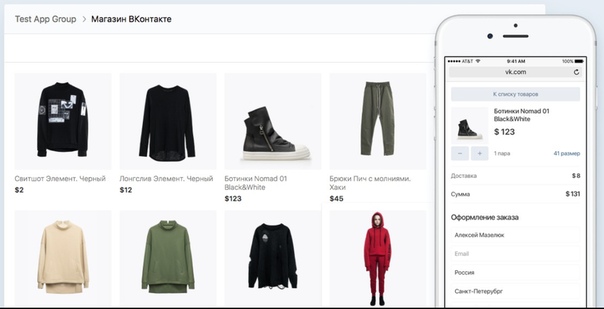 Чтобы потребитель мог всегда связаться с вами и задать интересующие вопросы по поводу той или иной товарной позиции. Указывайте рабочие контакты для приема и обработки заказов.
Чтобы потребитель мог всегда связаться с вами и задать интересующие вопросы по поводу той или иной товарной позиции. Указывайте рабочие контакты для приема и обработки заказов.
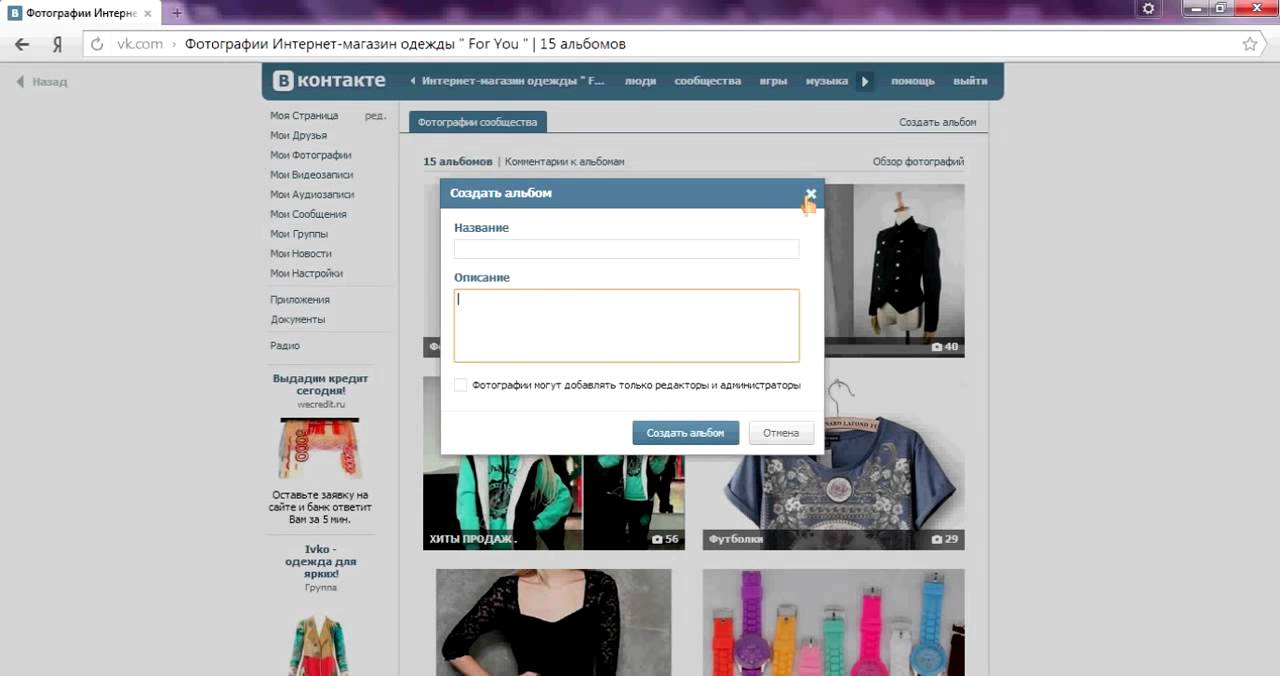 В этом случае он помещается в специальную вкладку «Недоступные товары».
В этом случае он помещается в специальную вкладку «Недоступные товары».